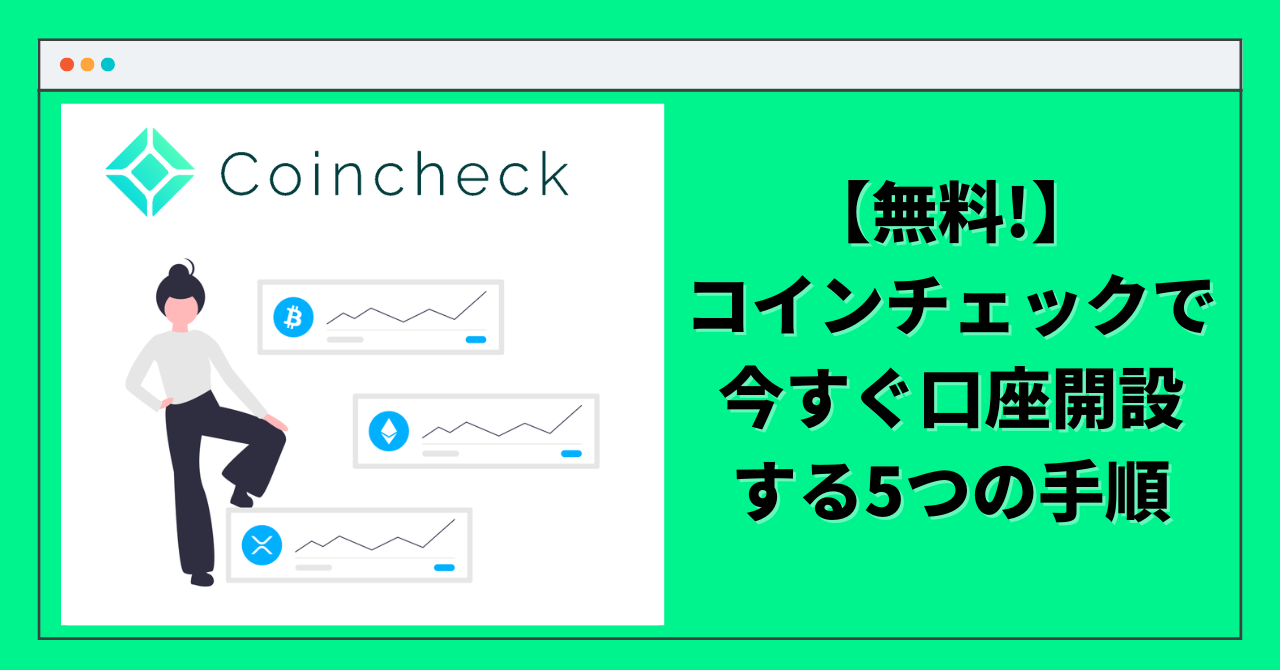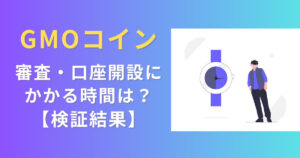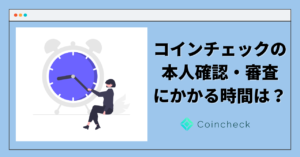いま話題の仮想通貨の波に乗りたいけど、始め方がわからない…



最初のステップは取引所での口座開設です。
初心者さんでもかんたんなのはコインチェックを使う方法です。
スマホから開設できます。
ちなみに僕はビットコインを買って放置していたら、1.5倍利益が出ました。
仮想通貨の口座開設というと、なんとなく
「手続きがめんどくさそう」「難しそう」
そんなイメージがありますよね。
でも安心してください。
この記事の手順通りに進めれば、初めてのあなたも口座開設できます。
スキマ時間の10分で申し込み完了しちゃいます。
僕は2022年に「4,000円分」のビットコインを購入して放置していたら、
2023年5月現在には「6,000円」以上に増えちゃってました。
1.5倍です。びっくりしました。
もし10万円分買っていたら → 15万円になっていた!
一発でこんなに増えるなら、もっと買っておくべきだったと後悔しているほどです笑
「あのとき始めておけばよかった…」「いいタイミングを逃した」
と後悔しないためにも、ぜひこの記事で口座だけでもサクッとやっちゃいましょう!


コインチェックで口座開設する5つの手順【画像とともに解説】
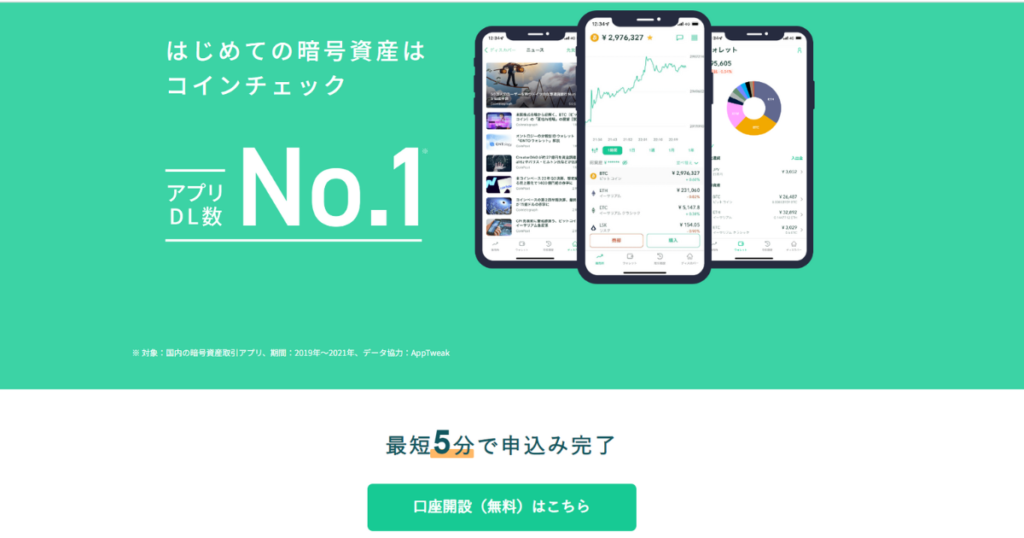
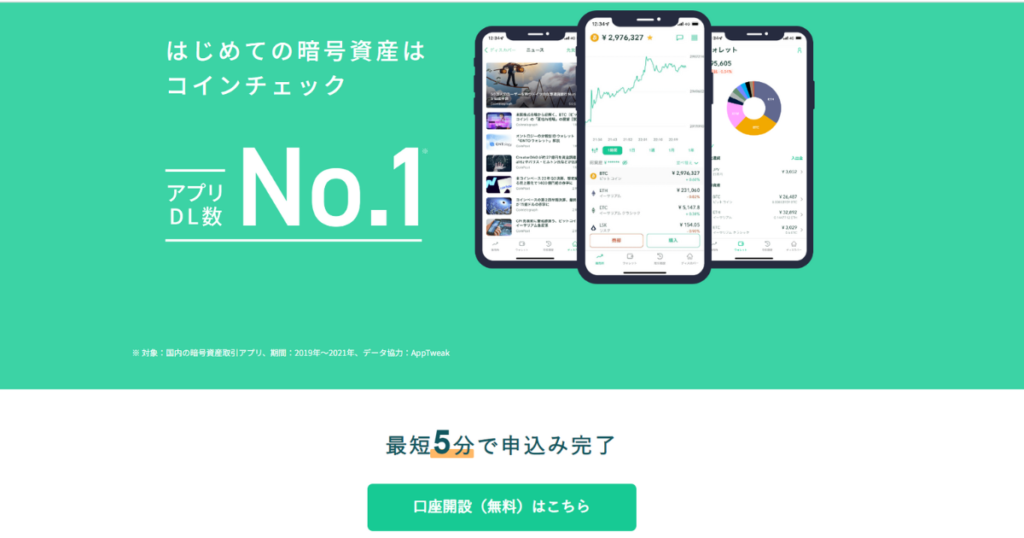
コインチェックでの口座開設にはざっくり以下の次の5つのステップがあります。
- 公式サイトで会員登録する
- 重要事項の確認をする
- 電話番号認証をおこなう
- 基本情報を入力する
- 本人確認書類を提出する



スマホで口座開設するのがおすすめです。本人確認がよりスムーズになります!
【手元に用意しておくもの】
- メールアドレス
- 本人確認書類
(運転免許証・パスポート・運転経歴証明書・住民基本台帳カード・個人番号カードのうちいずれか一つ。現住所が記載されているものが必要です。)
では、5つのステップを詳しく解説していきます!
①公式サイトで会員登録する
まずは会員登録です。
1.こちらからコインチェックの公式サイトにアクセスして「会員登録」をタップしましょう。
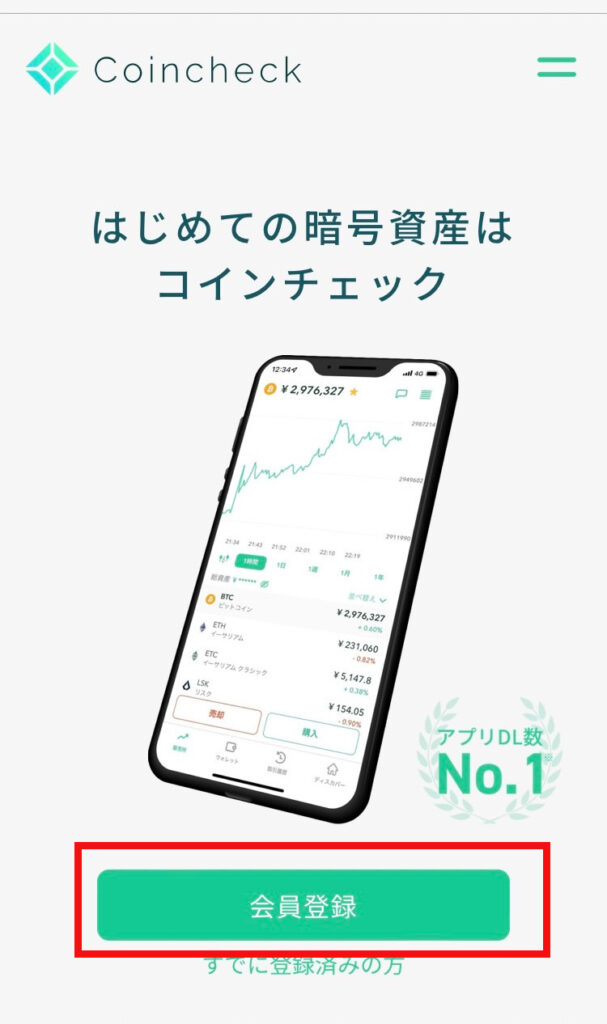
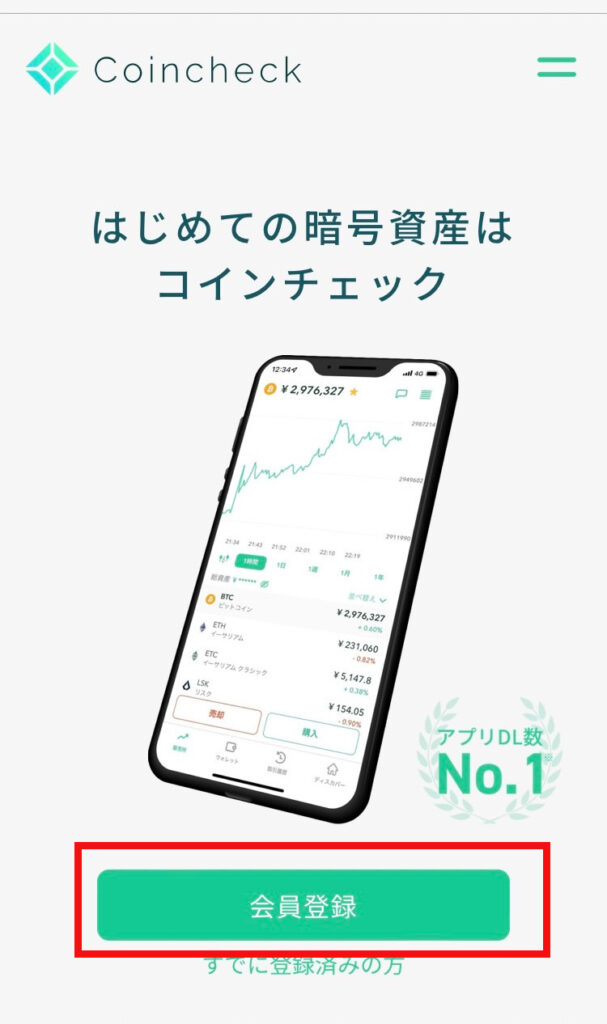
2.登録するメールアドレスとパスワードを決めて入力します(あとで必要になるので、覚えておいてください)。
入力できたら「私はロボットではありません」をタップします。
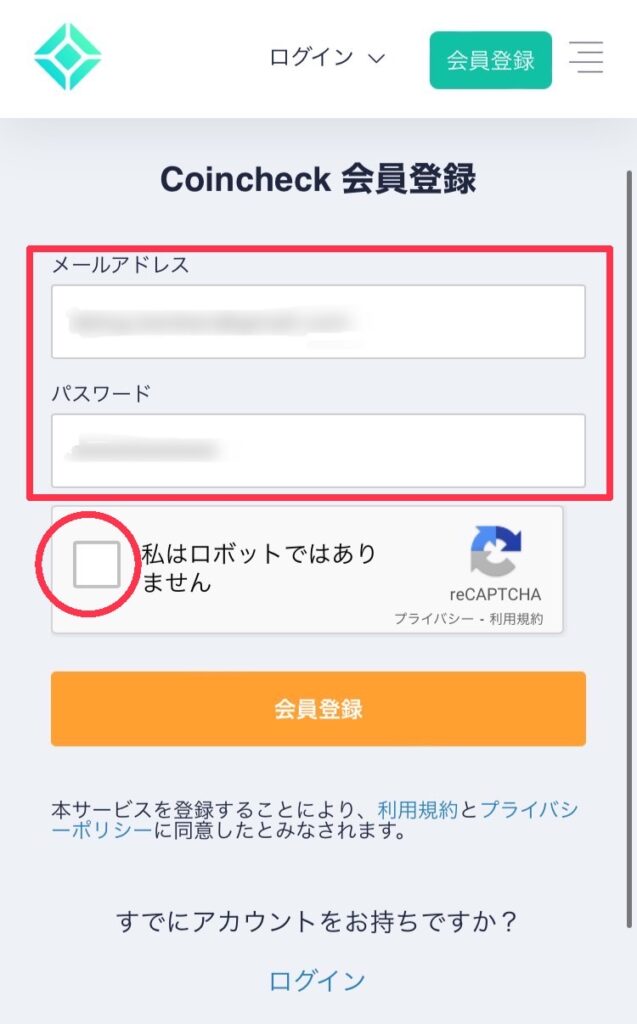
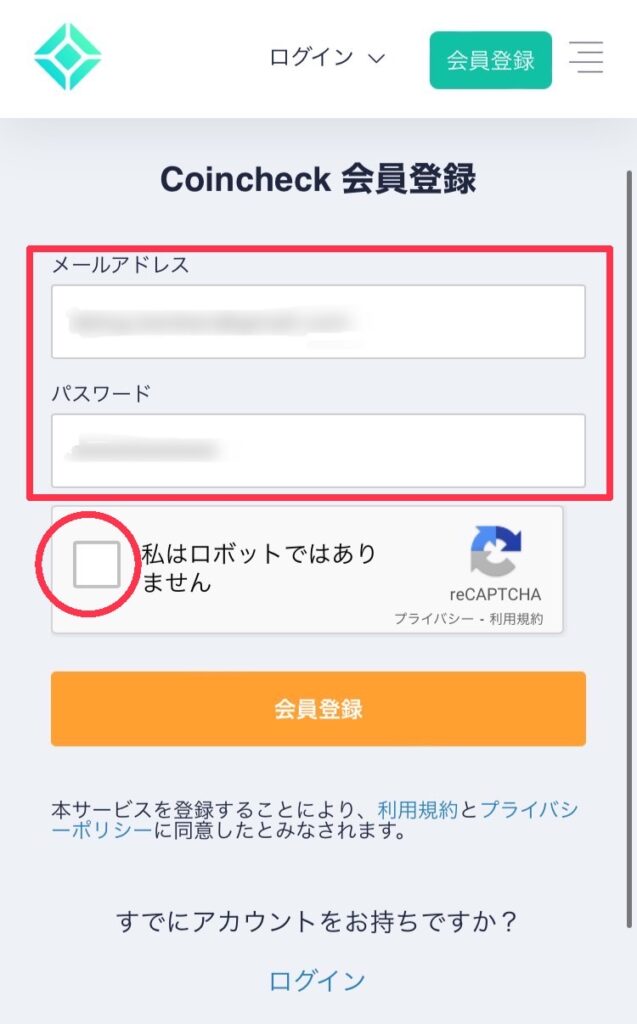
3.当てはまる画像を選んで「確認」をタップ。「会員登録」ボタンを押しましょう。


4.メールアドレスにコインチェックから登録アドレスの確認メールが届くので、URLをクリック。
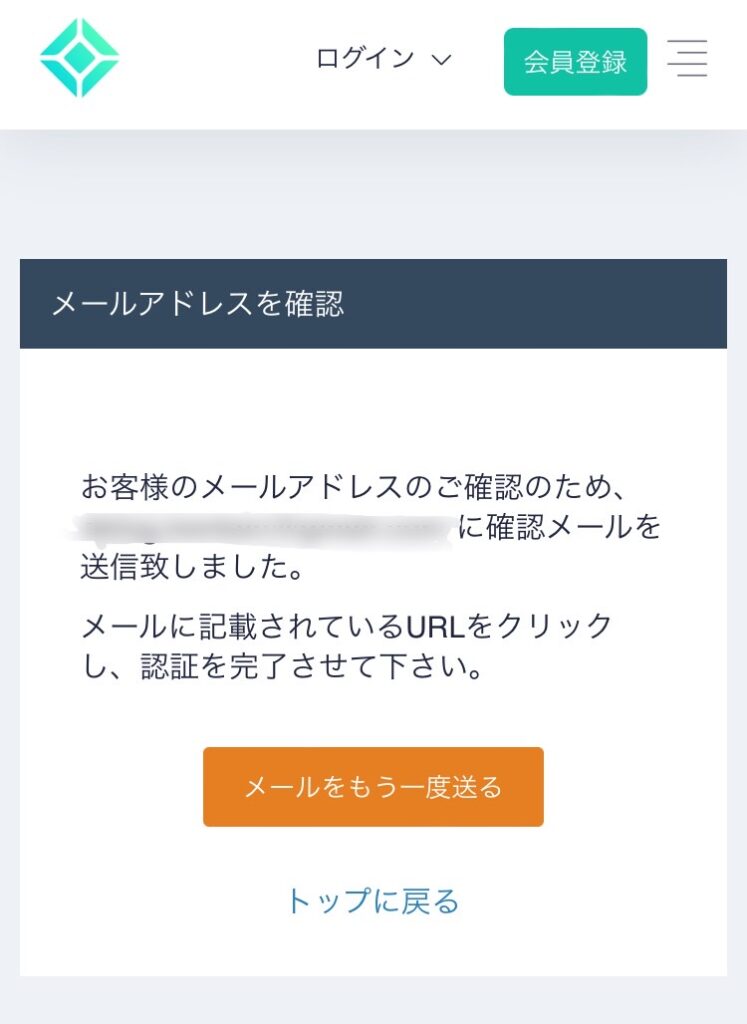
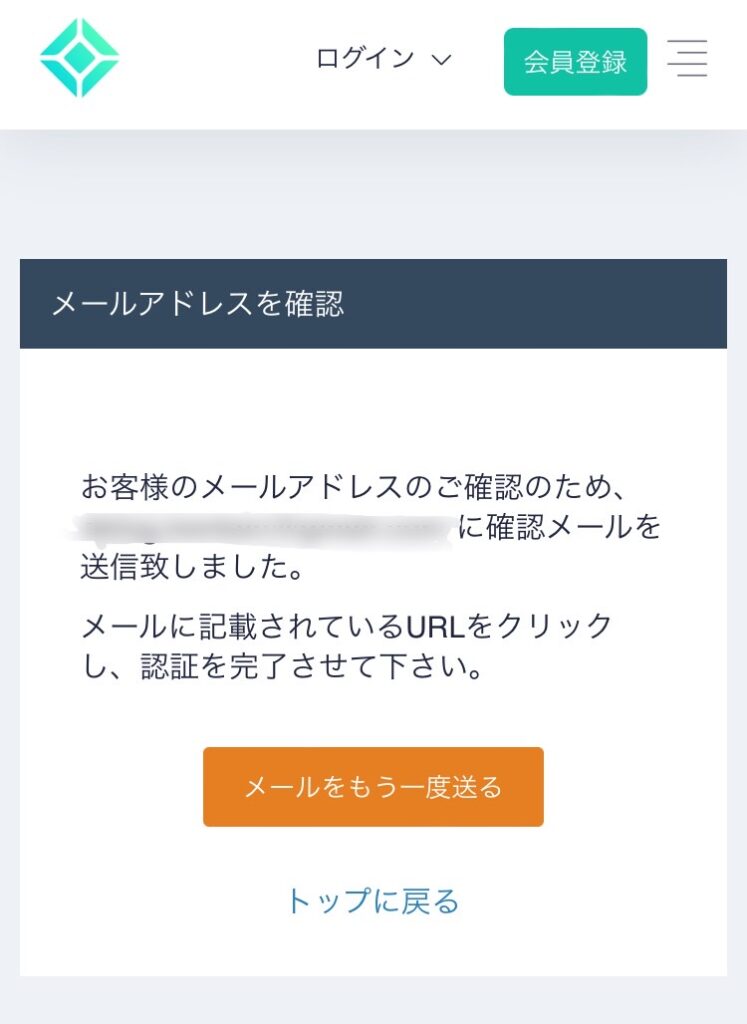
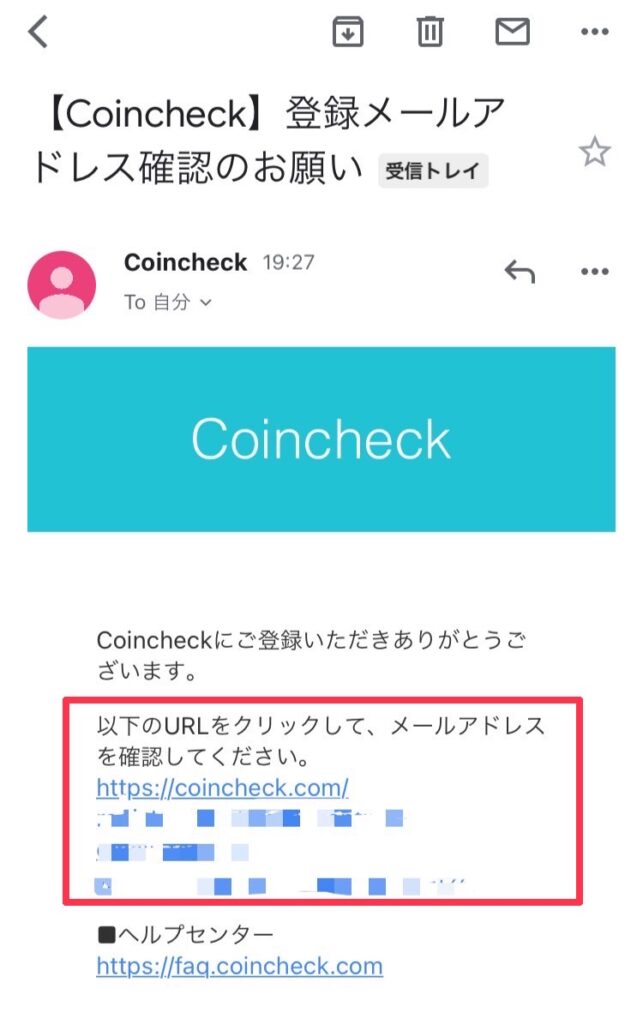
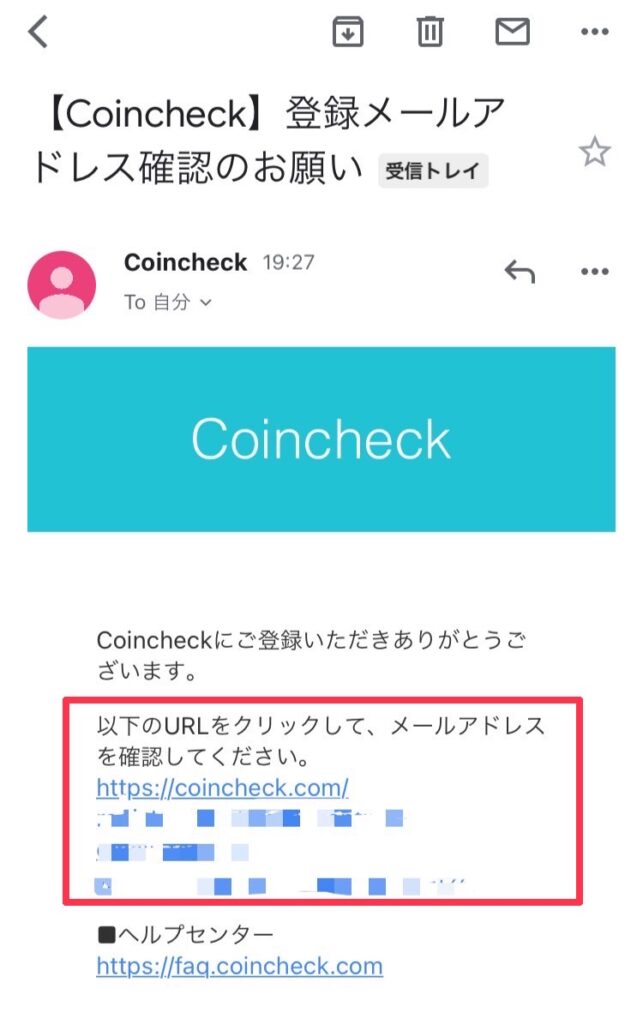
5.URLをクリックすると、このまま登録を続ける画面が表示されます。「OPEN」をタップしてください。
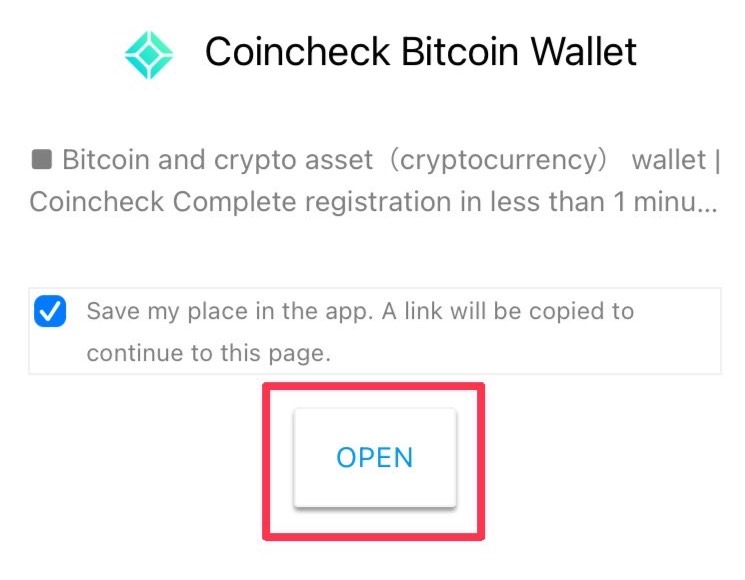
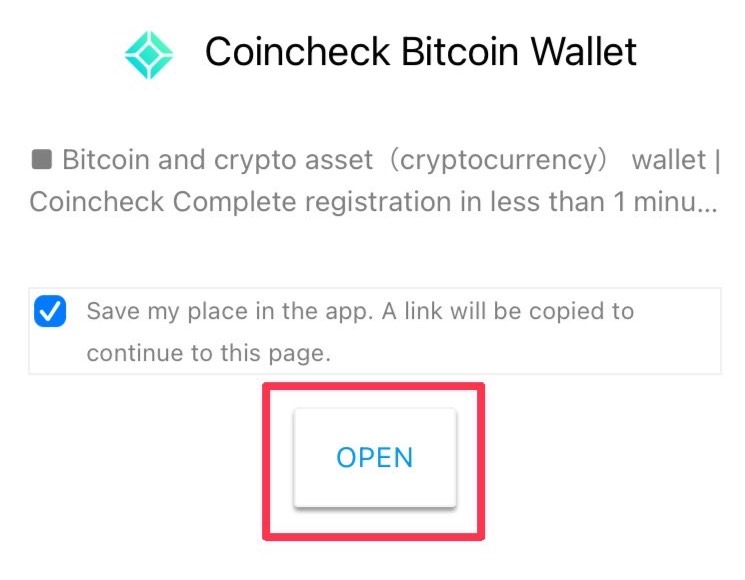
6.自動でアプリのインストール画面に遷移するので、「入手」をタップしましょう。
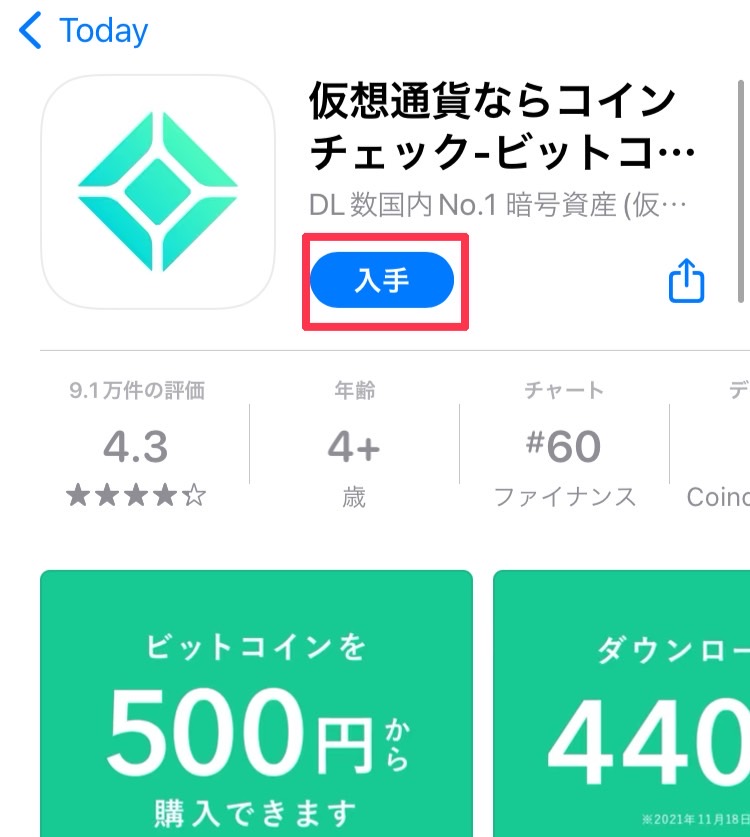
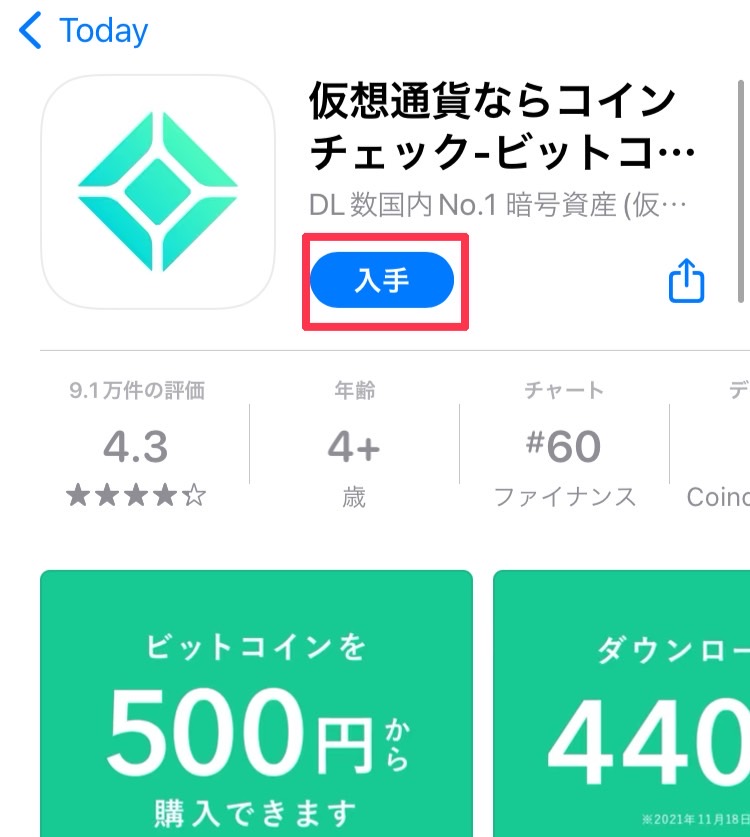
7.インストールができたら、アプリを開いて画面右下の「ログイン」を選択。
最初に登録したメールアドレスとパスワードを入力したら、「メールアドレスでログイン」をタップしましょう。
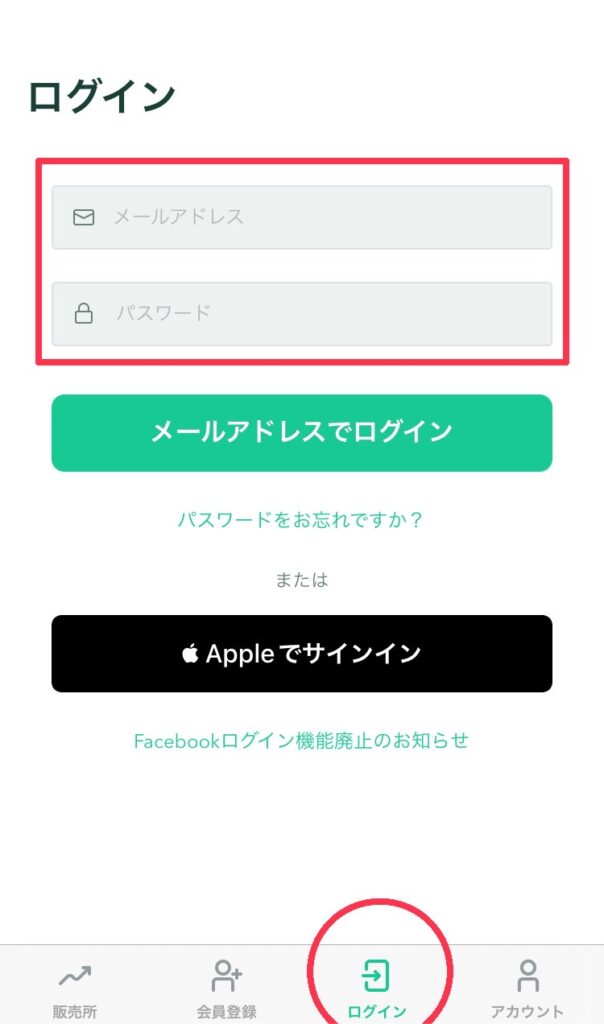
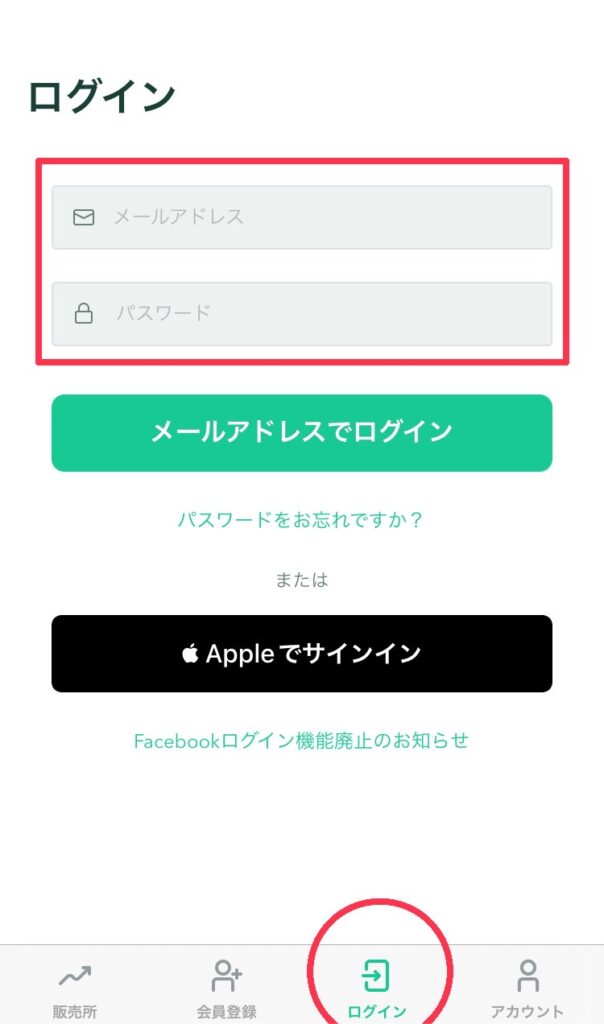
8.再び確認のメールが送信されるので、「メールアプリを起動」します。
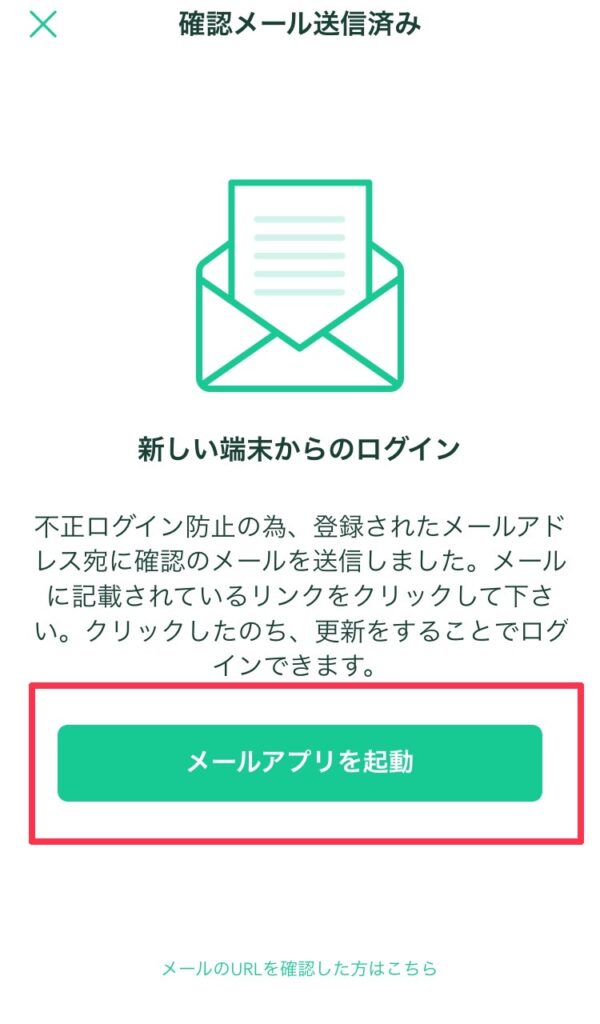
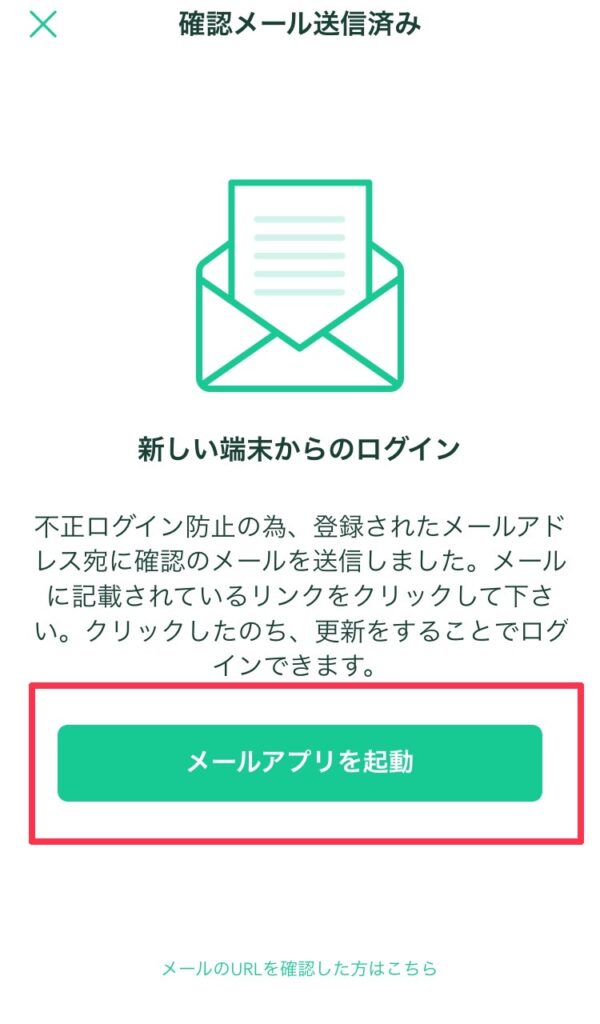
9.届いたメールのURLをタップすればログインできます。
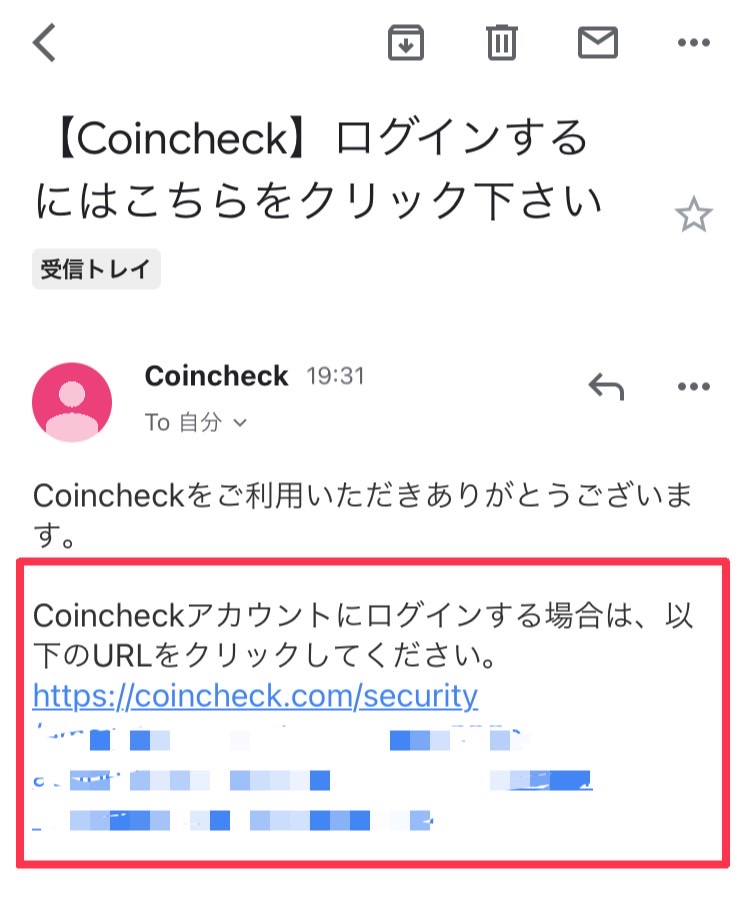
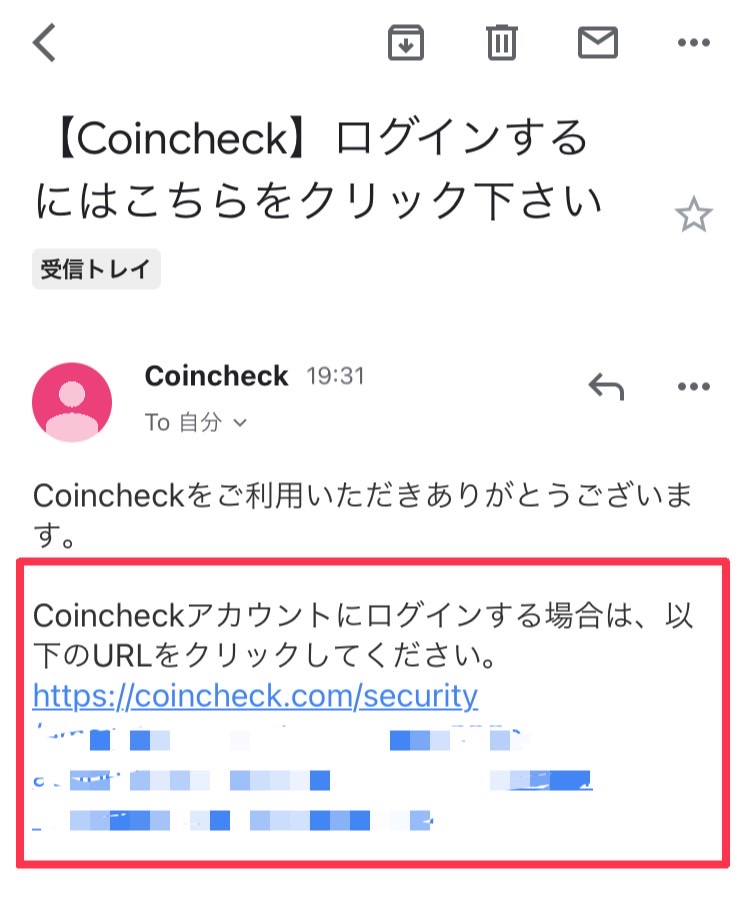
②各種重要事項の確認をおこなう
続いて、重要事項の確認と承諾にうつっていきます。
1.「各種重要事項を確認する」をタップします。
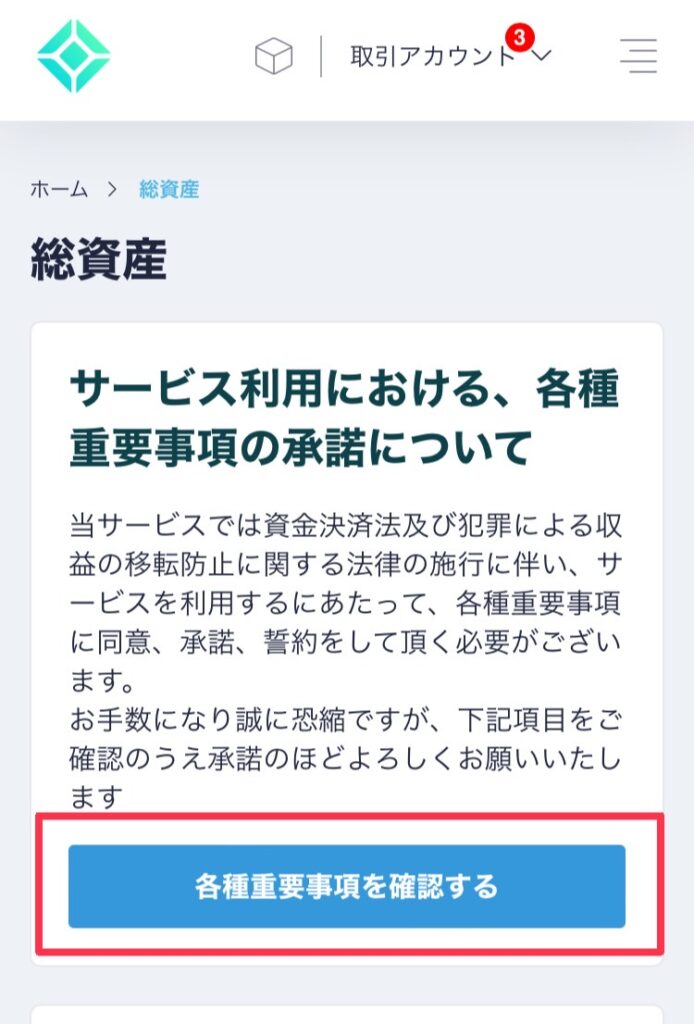
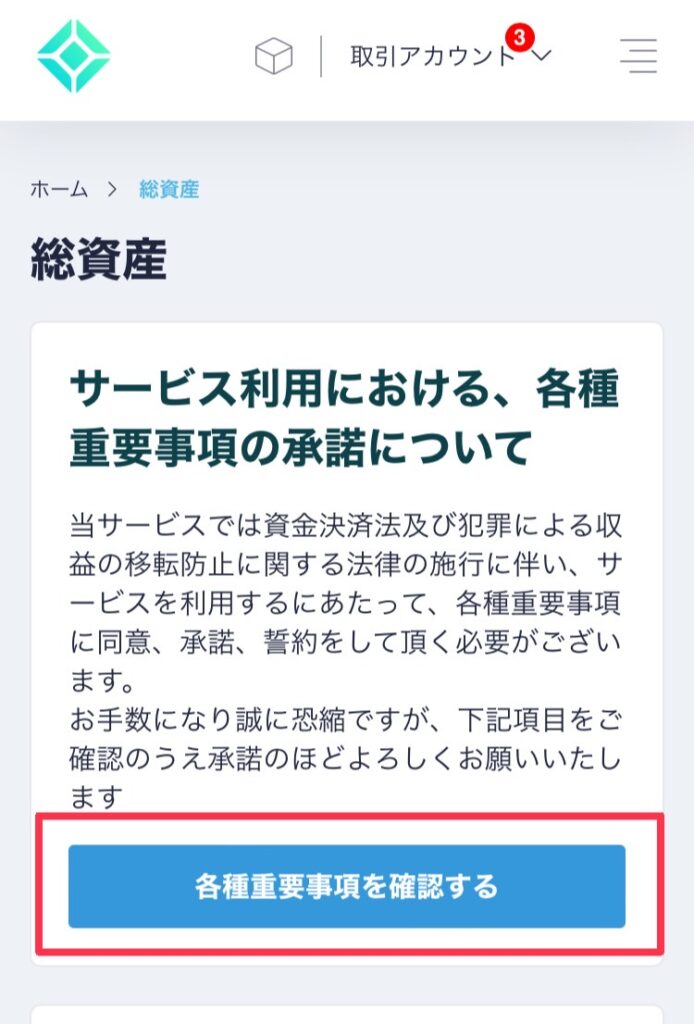
2.各項目をタップしてチェックを入れましょう。
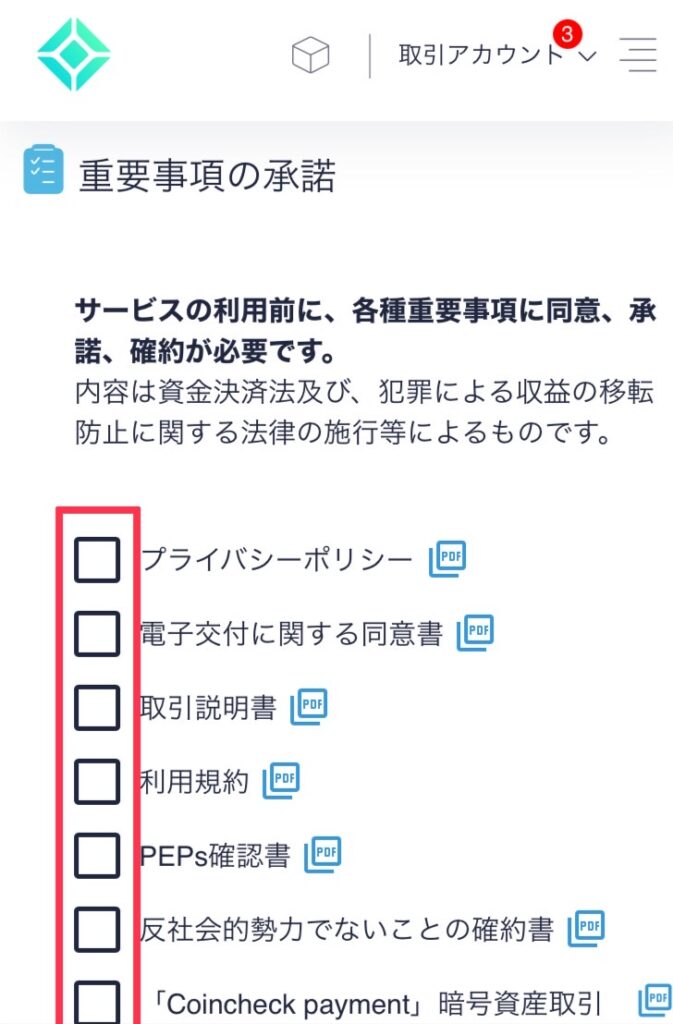
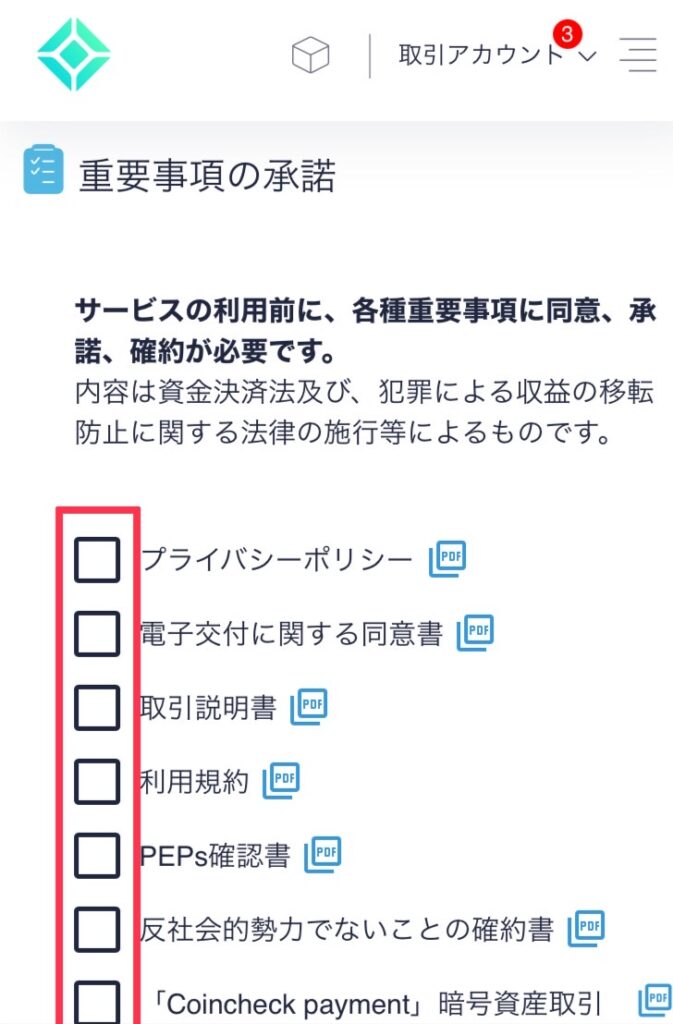
3.すべての項目にチェックを入れたら、「各種重要事項に同意、承諾してサービスを利用する」というボタンをタップしてください。
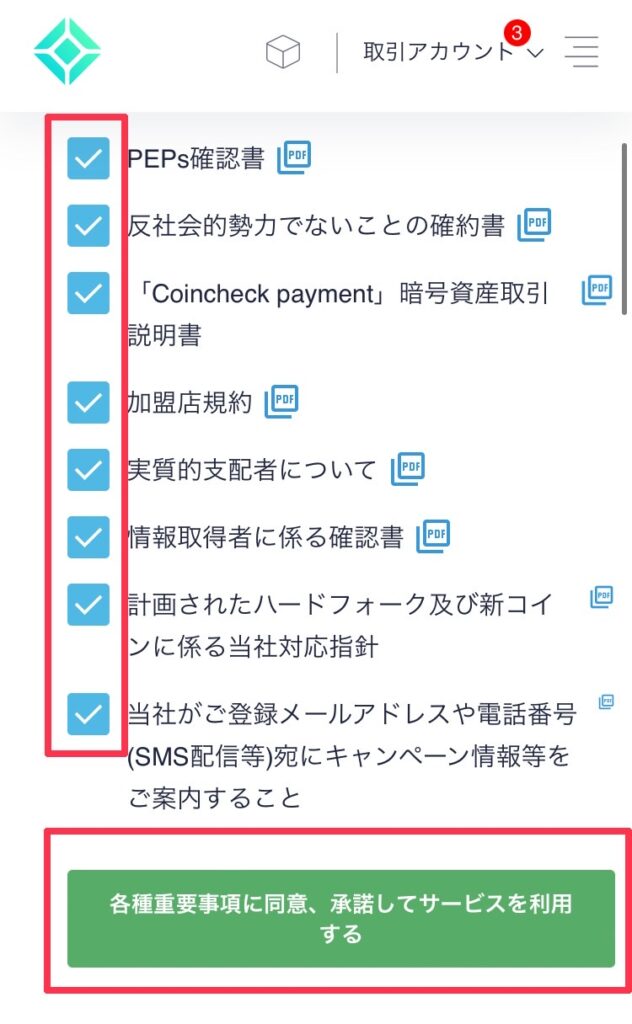
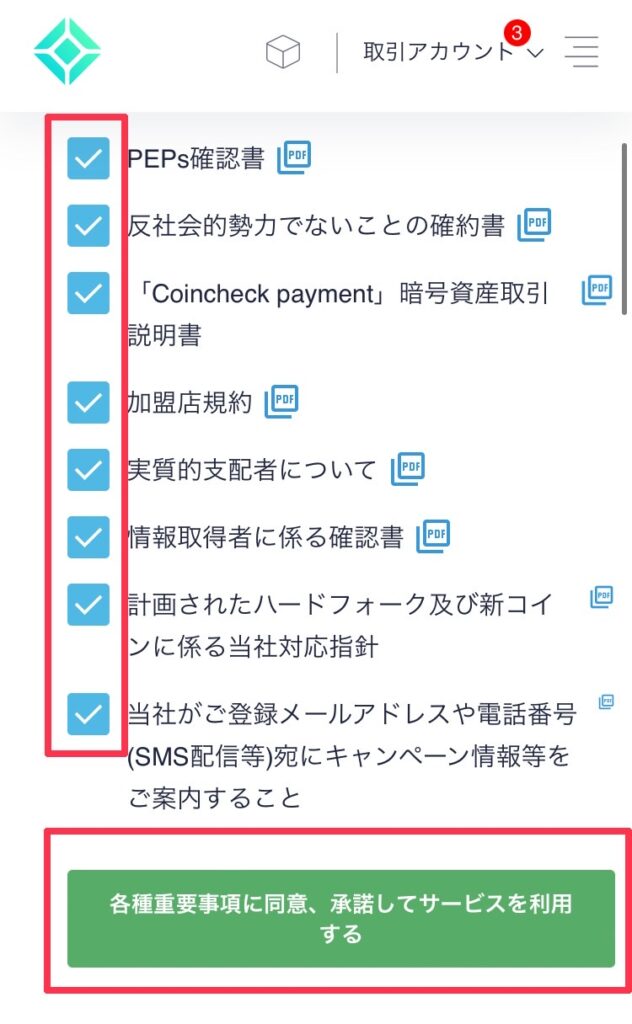



もう少しで登録作業も半分です!
③電話番号認証をおこなう
次は電話番号認証をおこないます。
1.そのまま電話番号認証画面に切り替わるので、自分の電話番号を入力して、「SMSを送信する」をタップします。
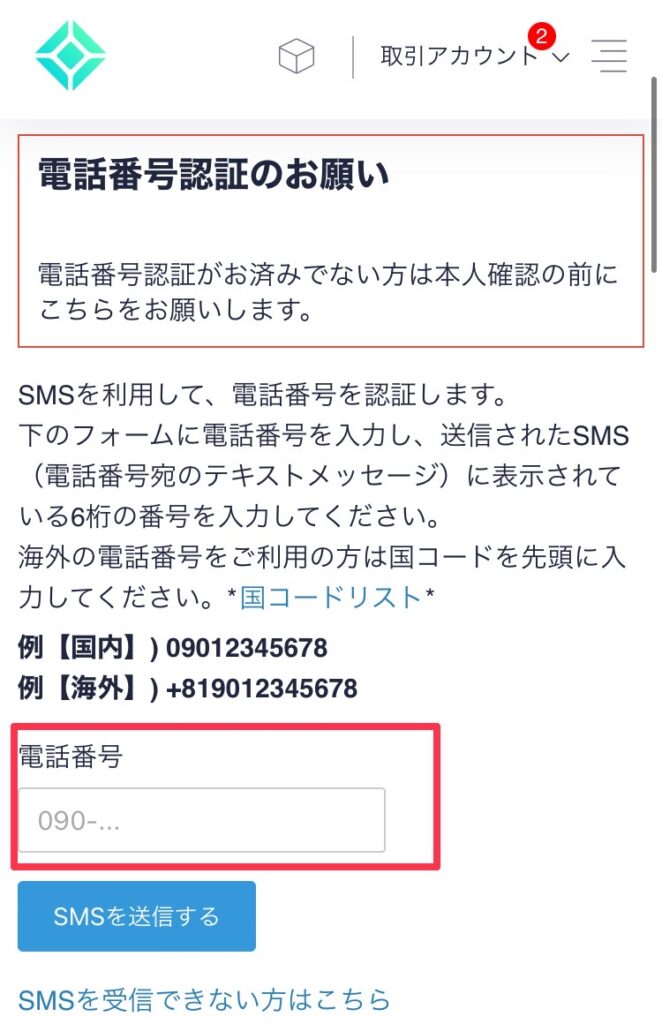
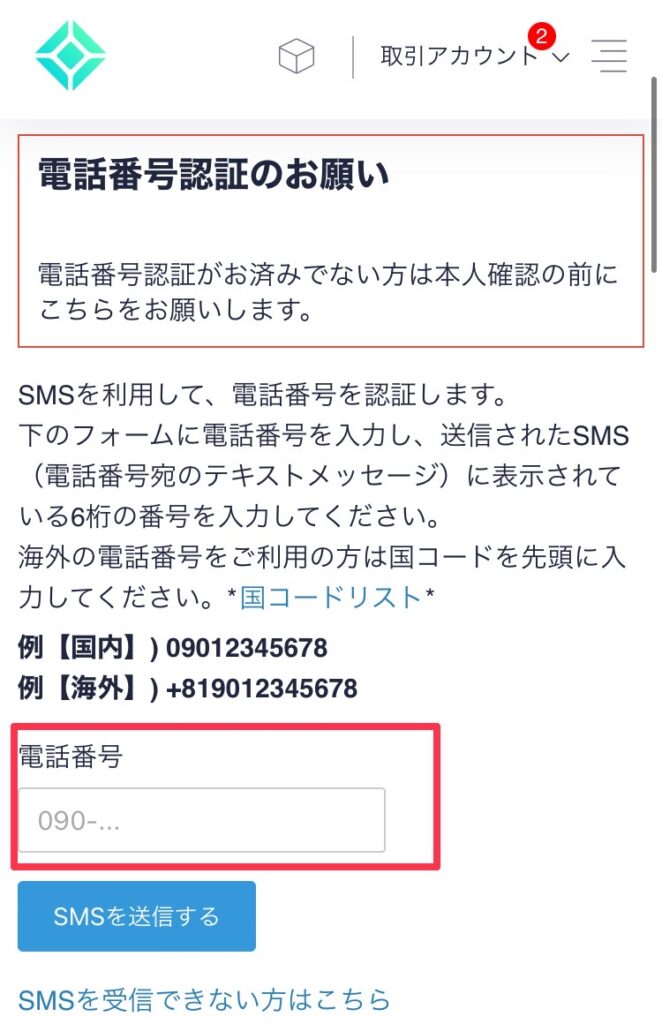
2.SMSに認証コードが届くので確認しましょう。
コードをコピーして「送信された認証コード」の欄に貼り付け、「認証する」をタップします。
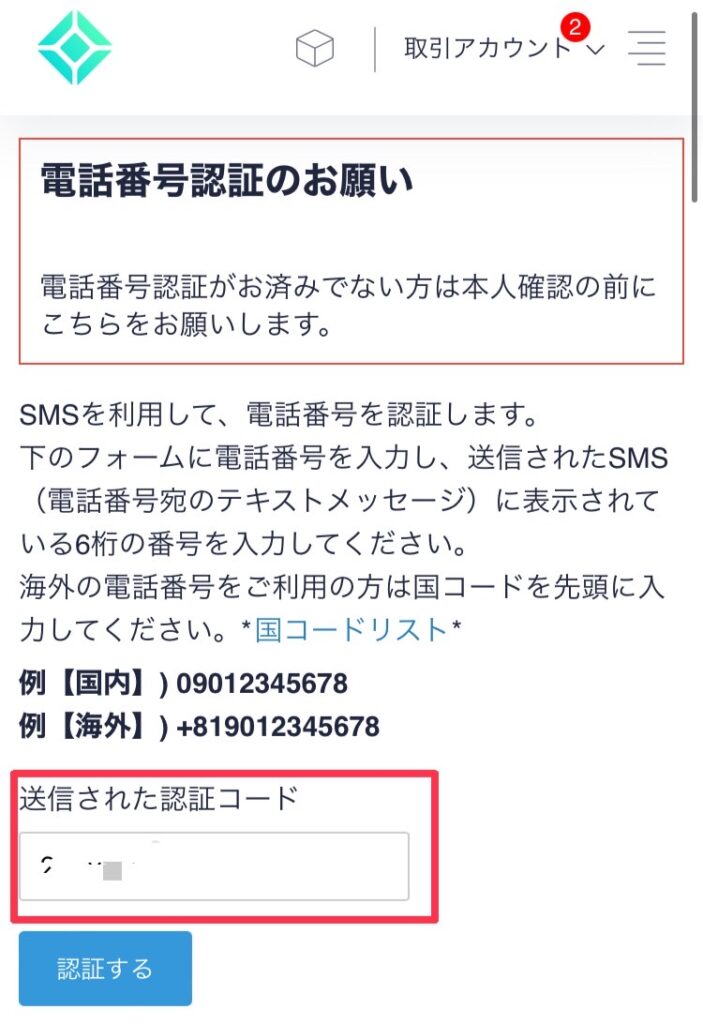
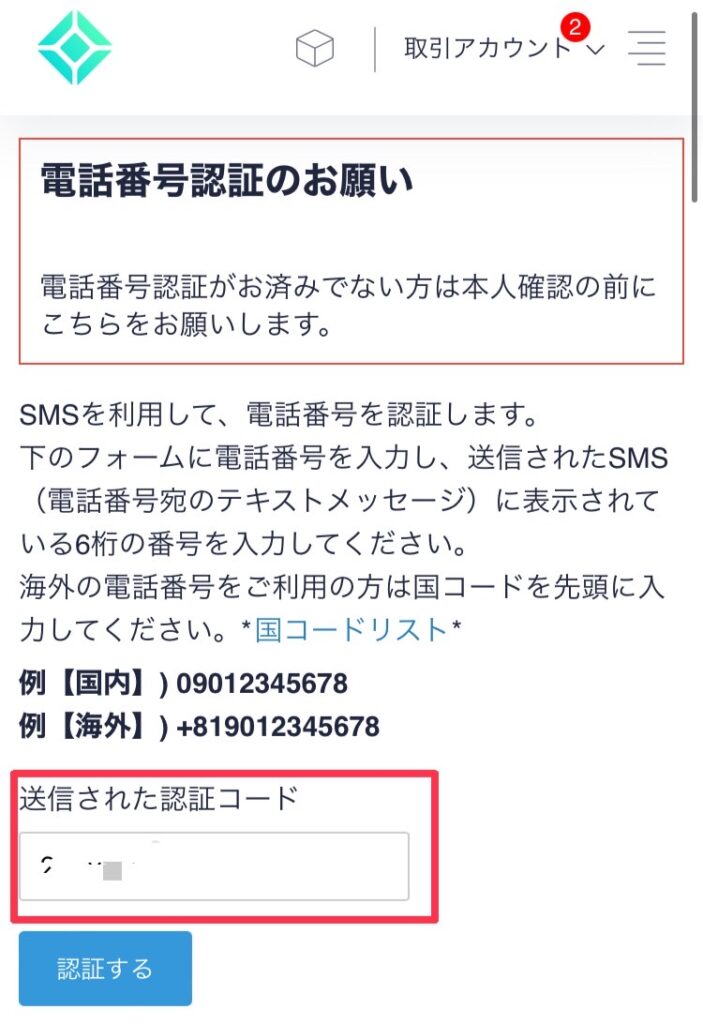
3.以下の画面が表示されたら、電話番号認証は完了です。
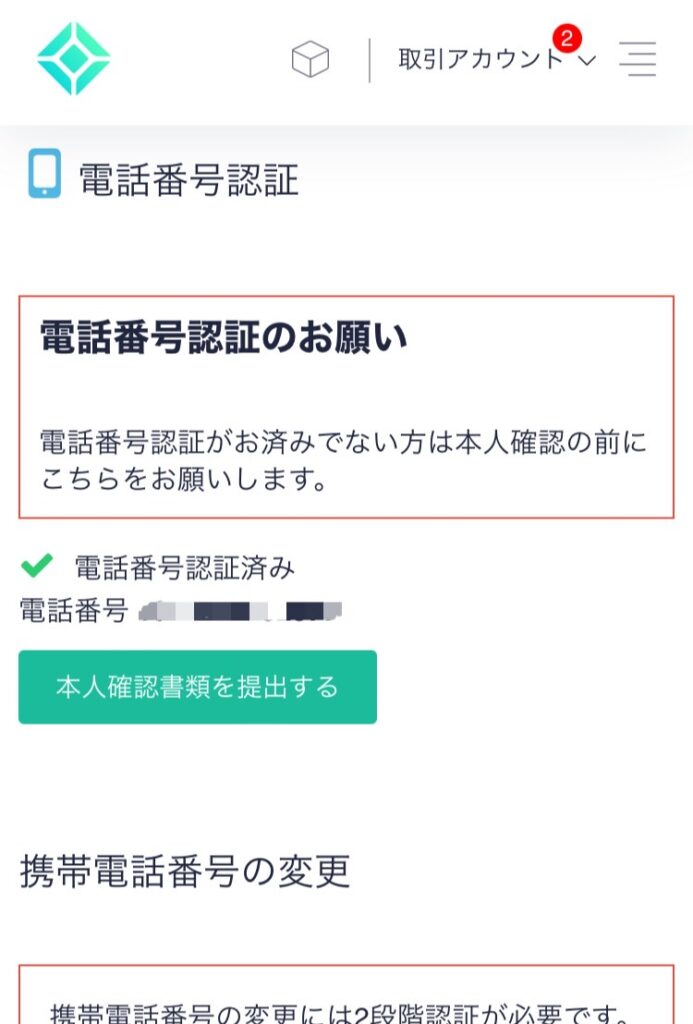
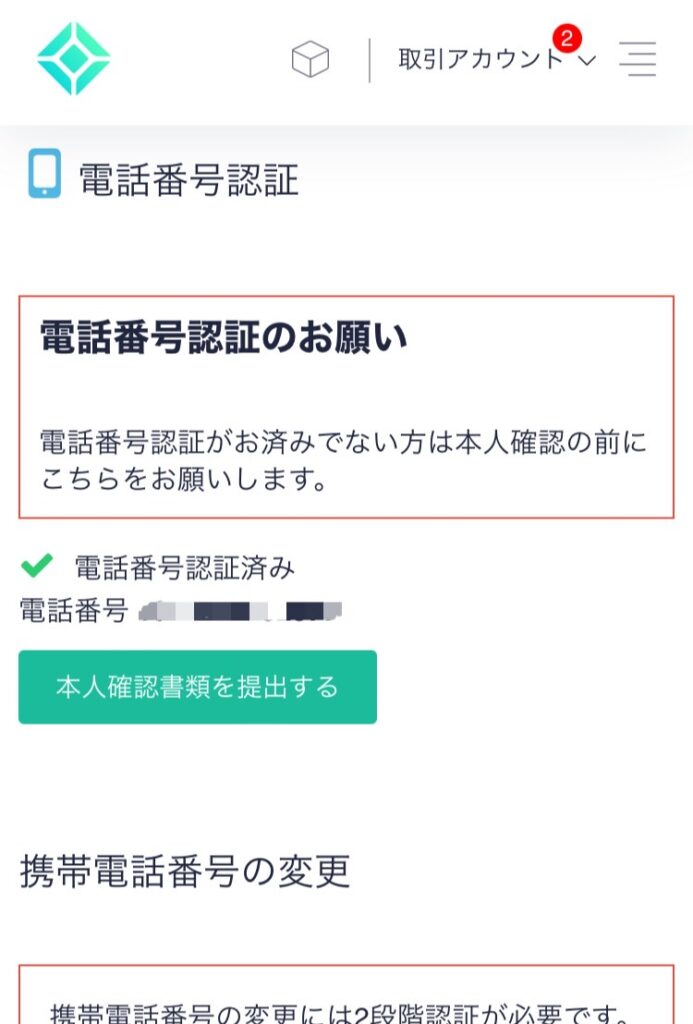



残り半分です!
④基本情報を入力する
「基本情報入力」は再びアプリに戻っておこないます。
1.コインチェックのアプリを開いて、中央下部にある「本人確認」をタップしましょう。
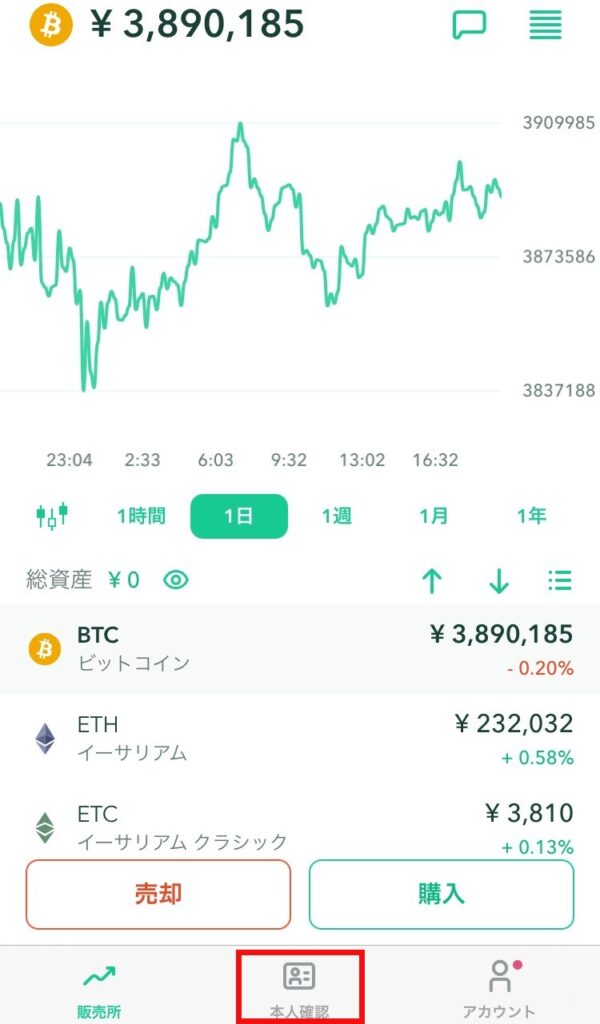
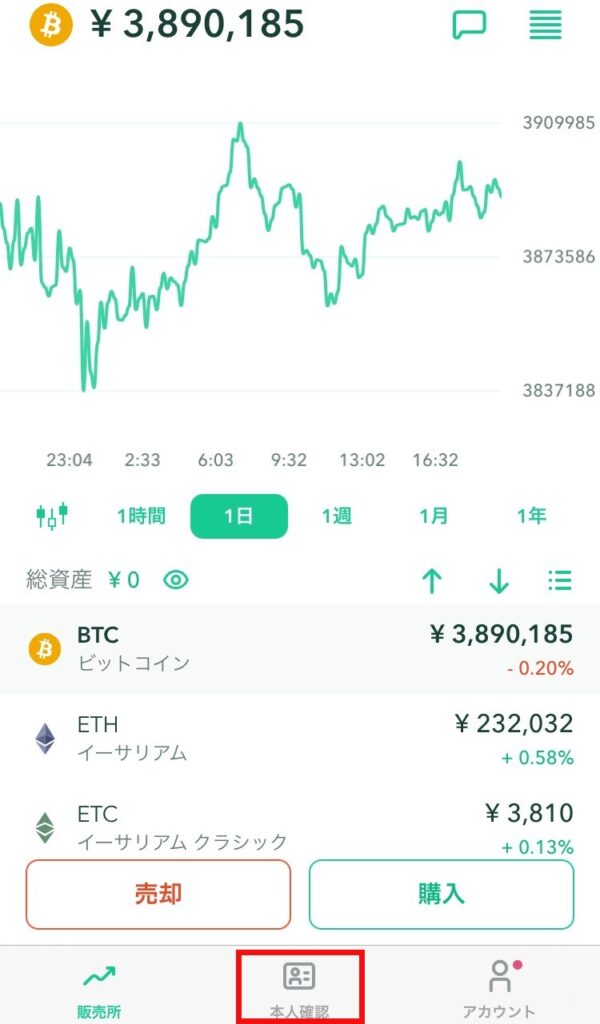
2.「STEP2|基本情報入力」をタップします。
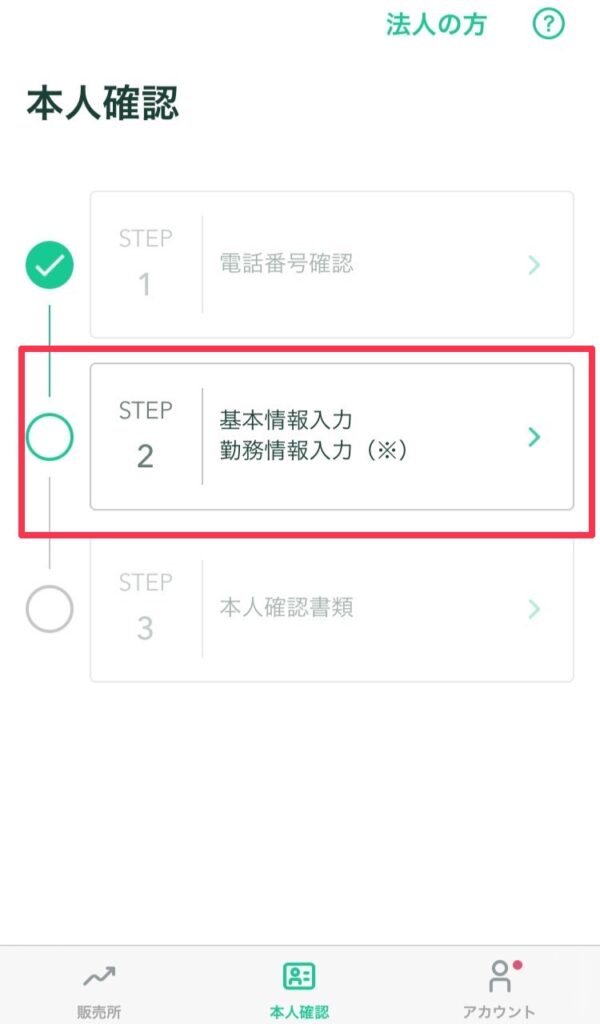
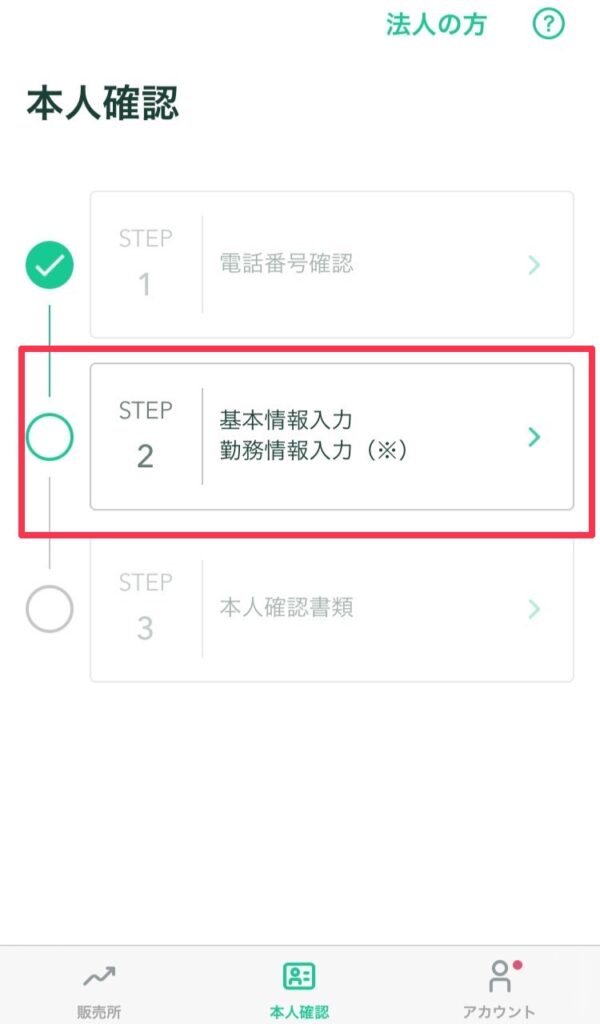
3.氏名や生年月、住所など基本情報をすべて入力しましょう。
職業や主な利用目的なども、ご自身の状況に合わせて該当するものを選択します。
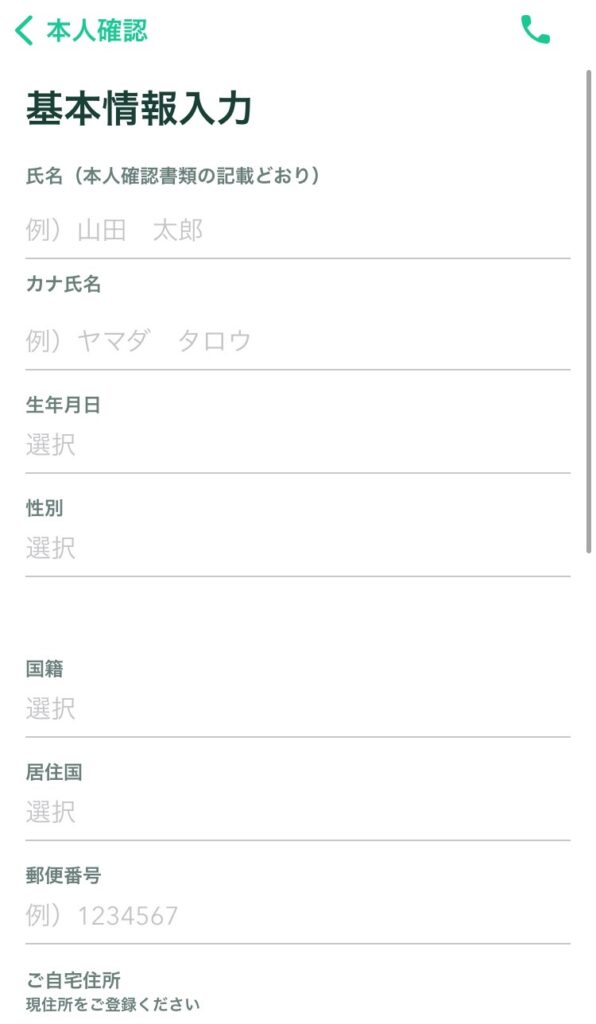
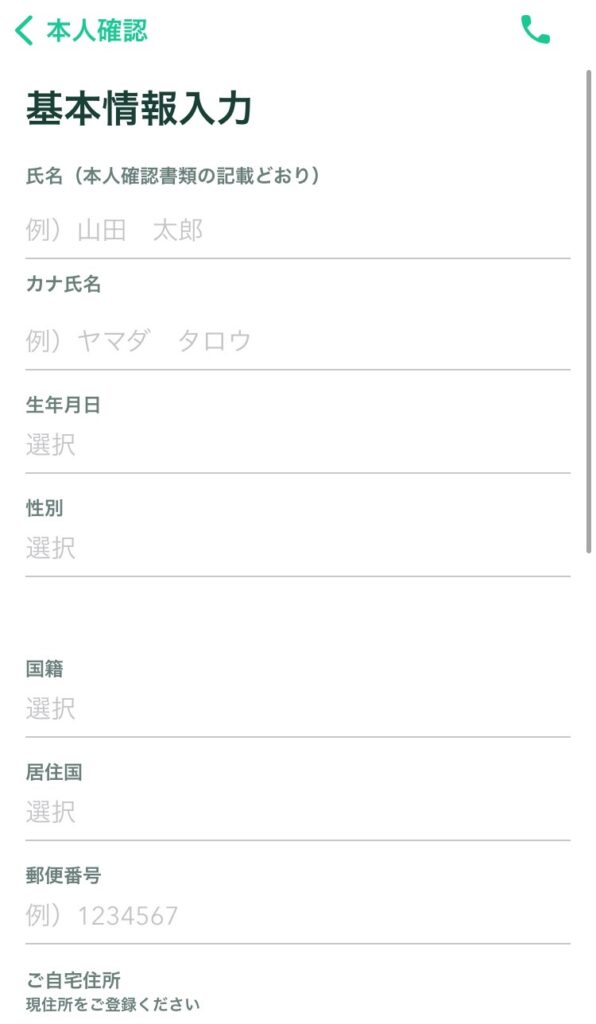
4.各項目を埋めたら、最下部の「確認」ボタンをタップします。
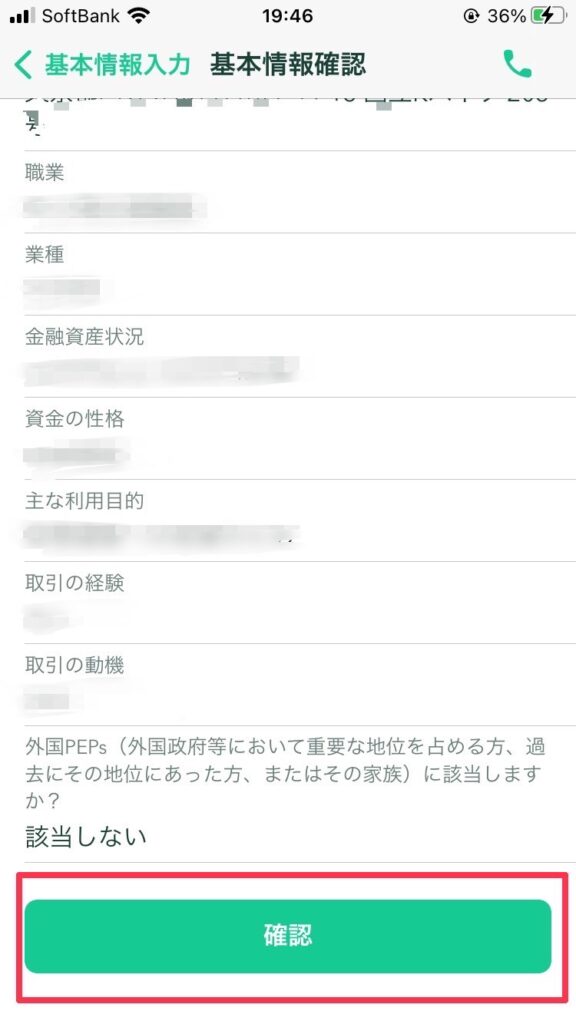
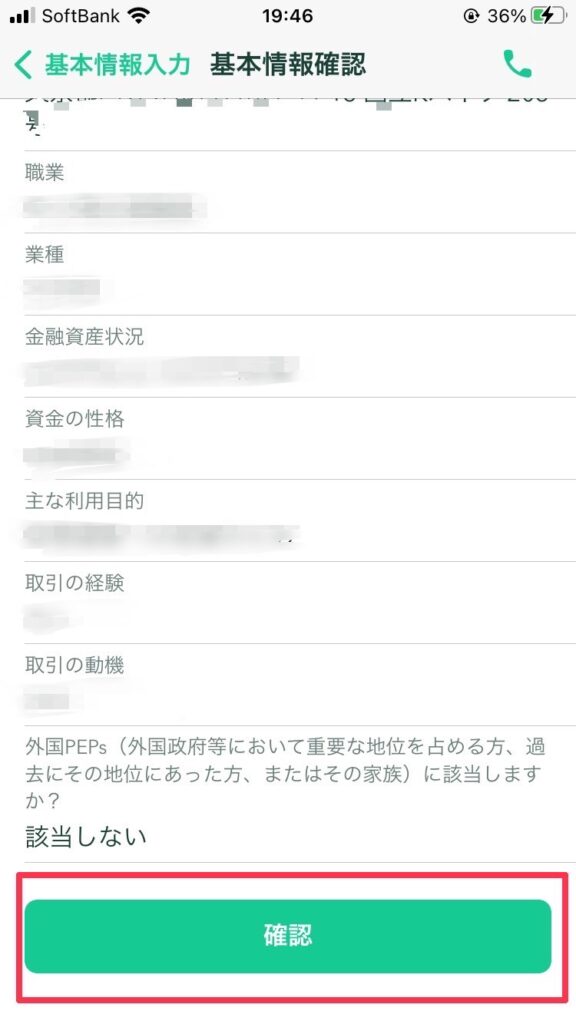



もうひと頑張りです!
⑤本人確認書類を提出する
最後は本人確認の手続きをおこないます。
1.「STEP3|本人確認書類」をタップします。
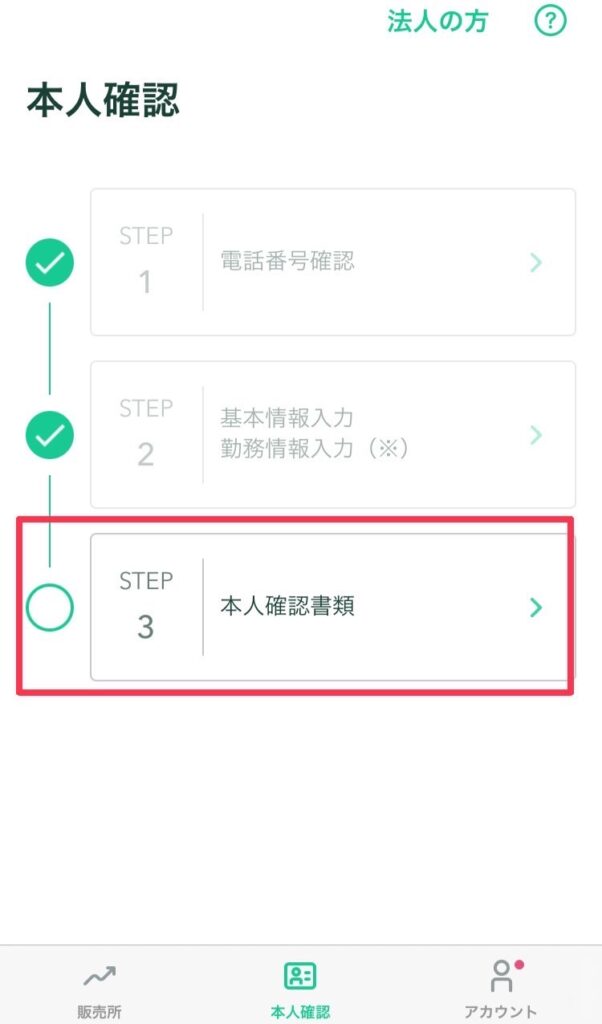
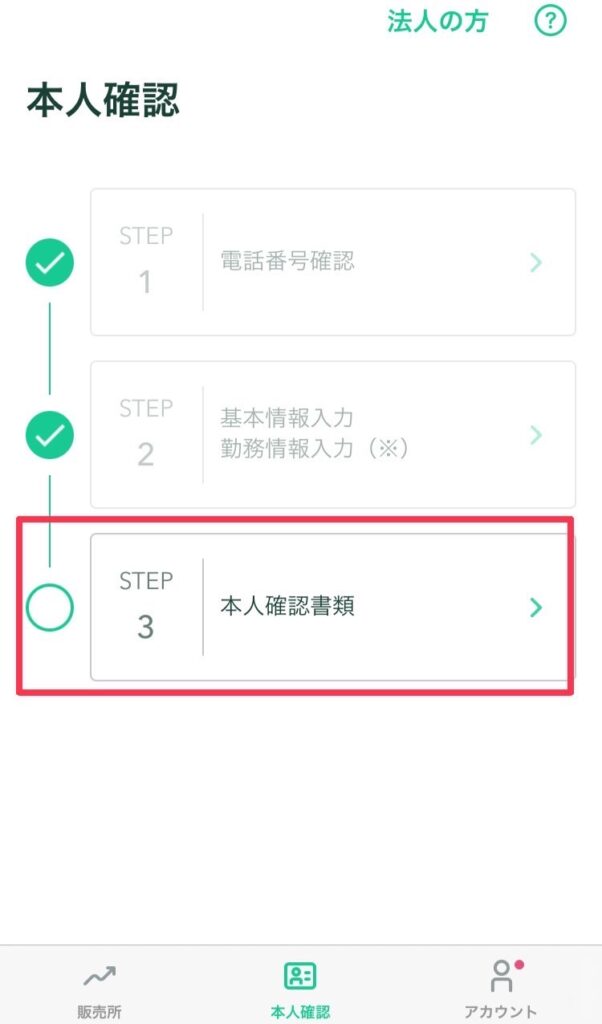
2.本人確認に使う書類を選択してください(現住所が記載されたもの)。
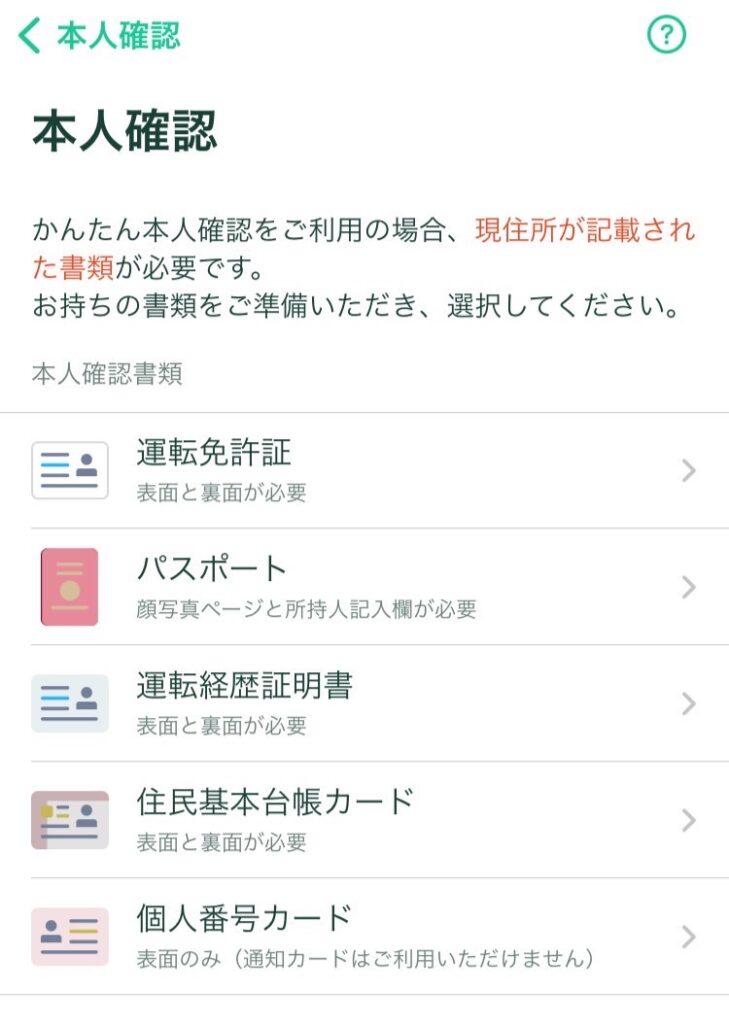
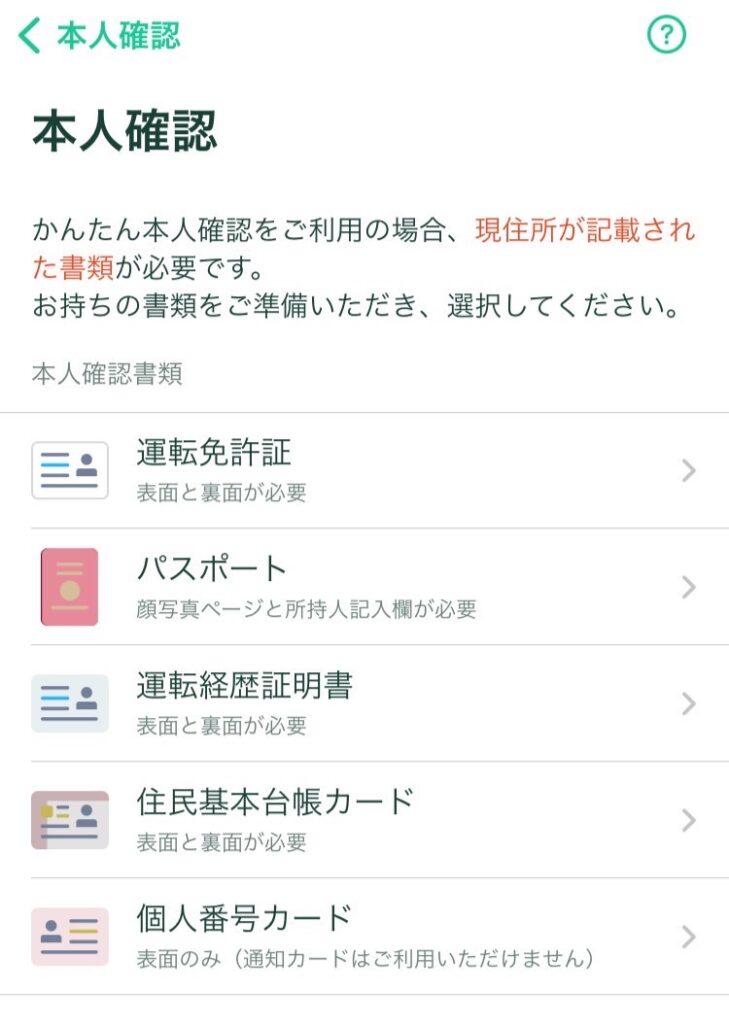
3.コインチェックからメールが届きます。
添付のURLをクリックすると、本人認証システムが起動します。
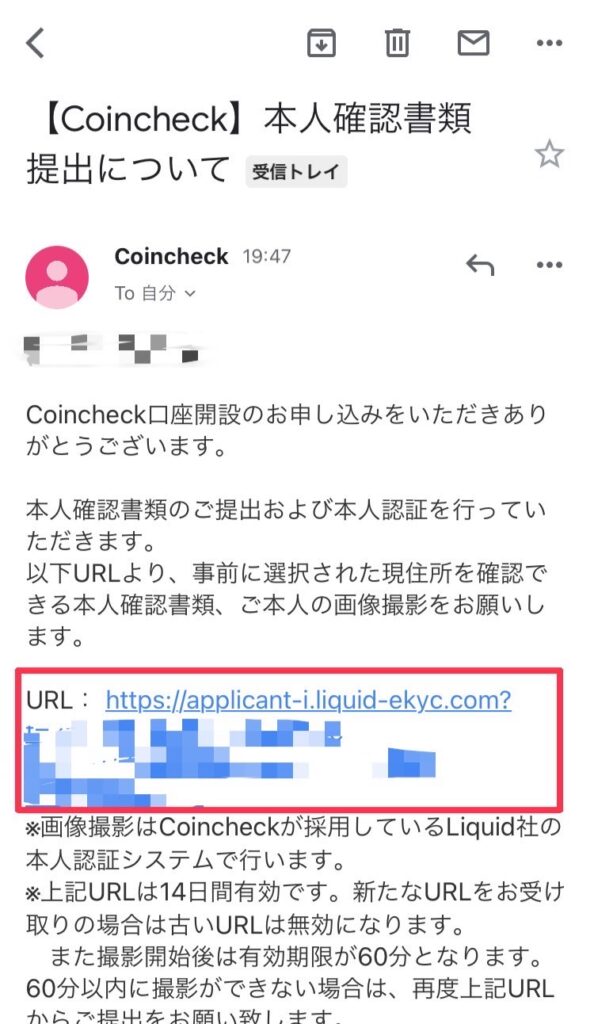
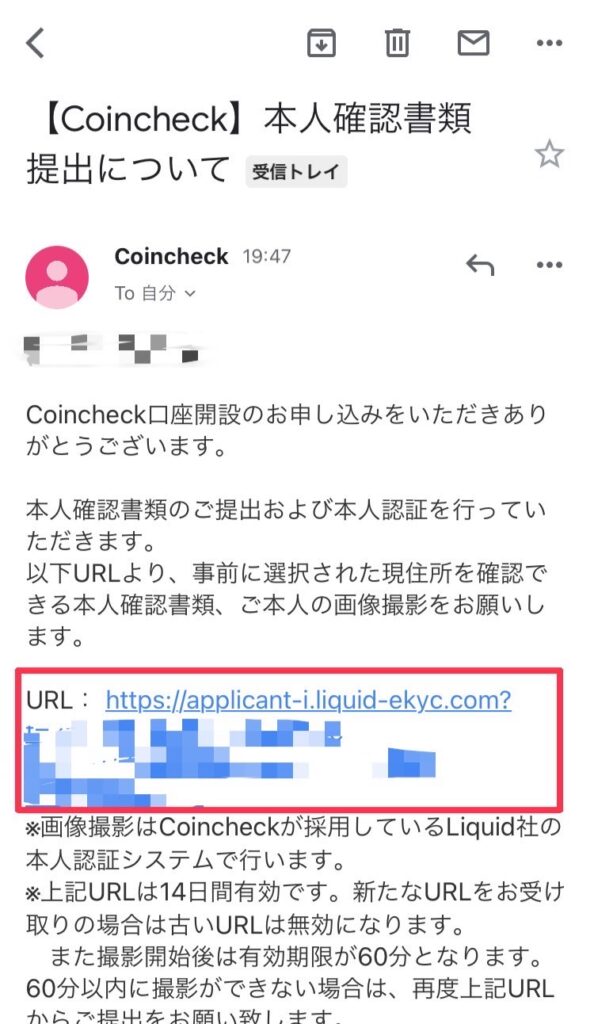
4.利用規約が表示されるので、最下部の「同意して次へ進む」を選択。
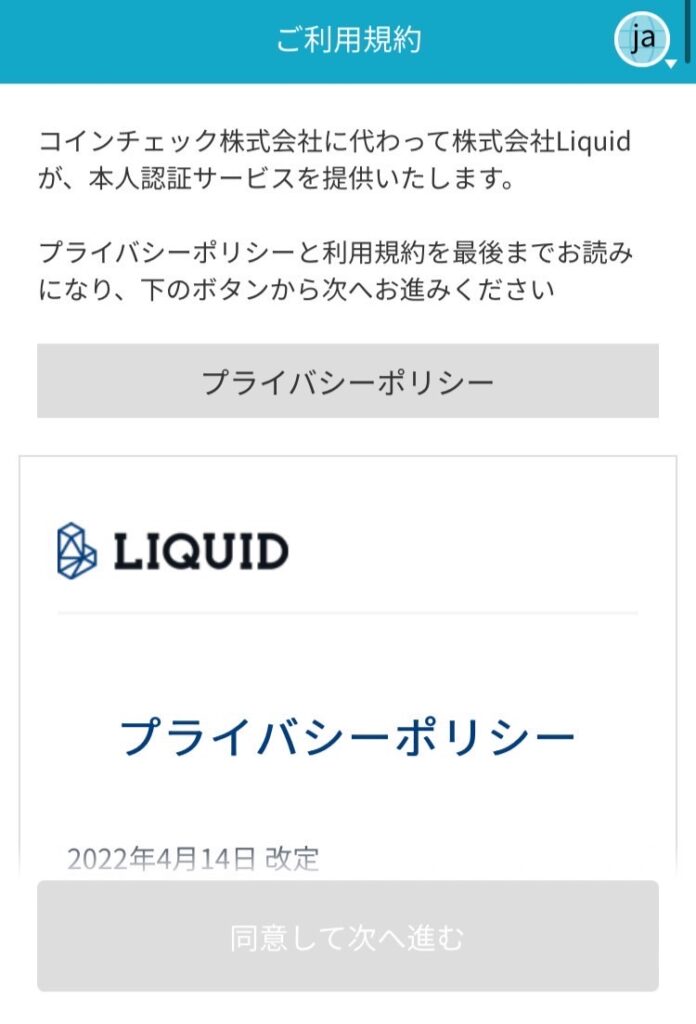
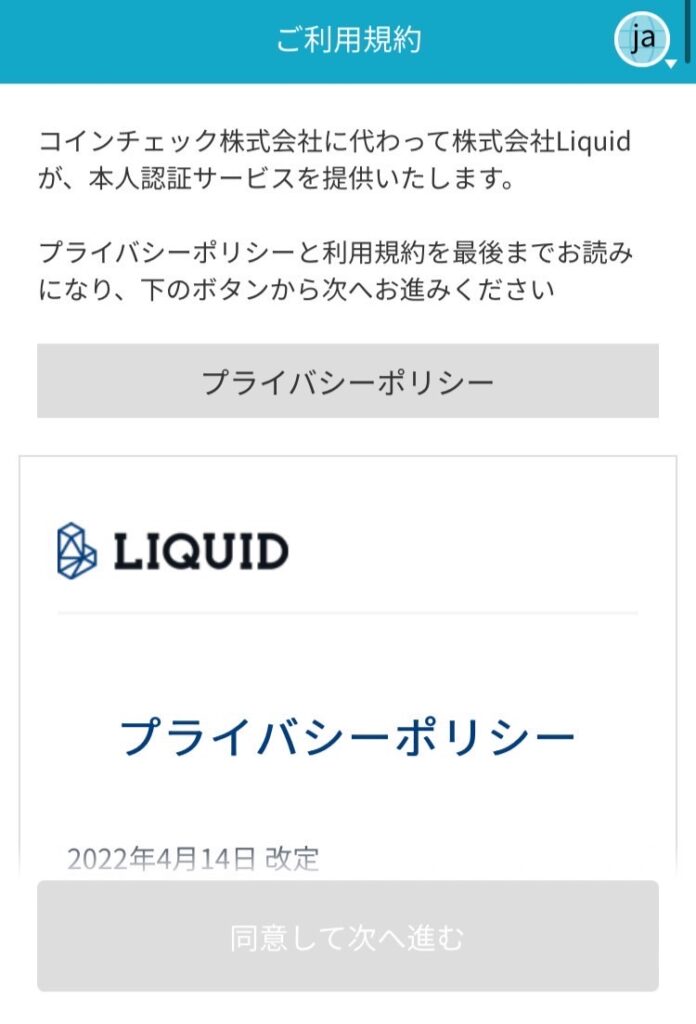
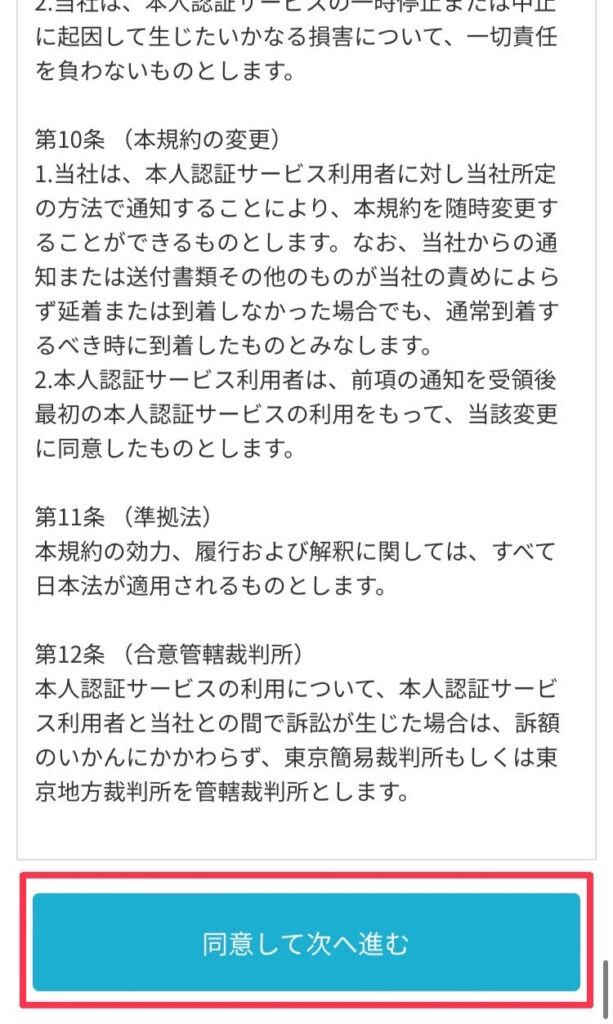
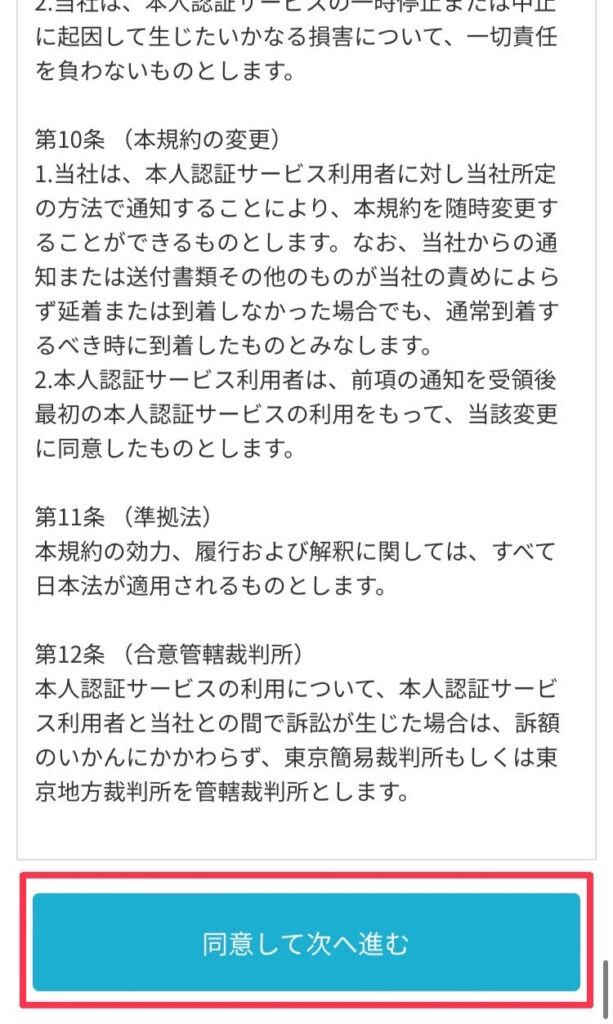
5.提出する本人確認書類を選択して、「次へ進む」をタップ。
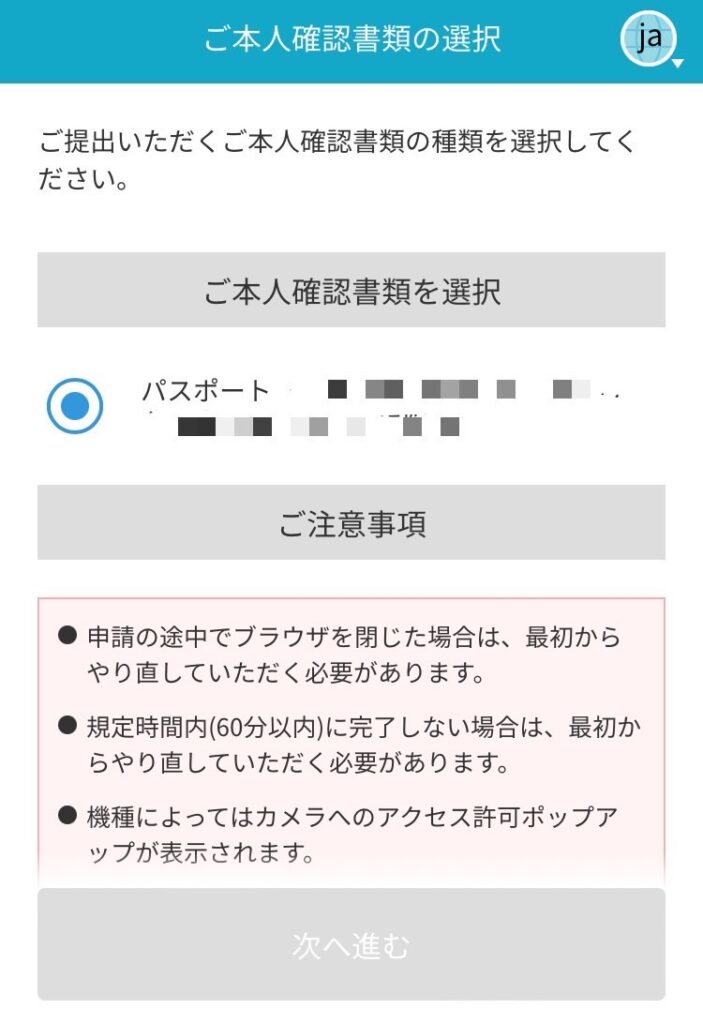
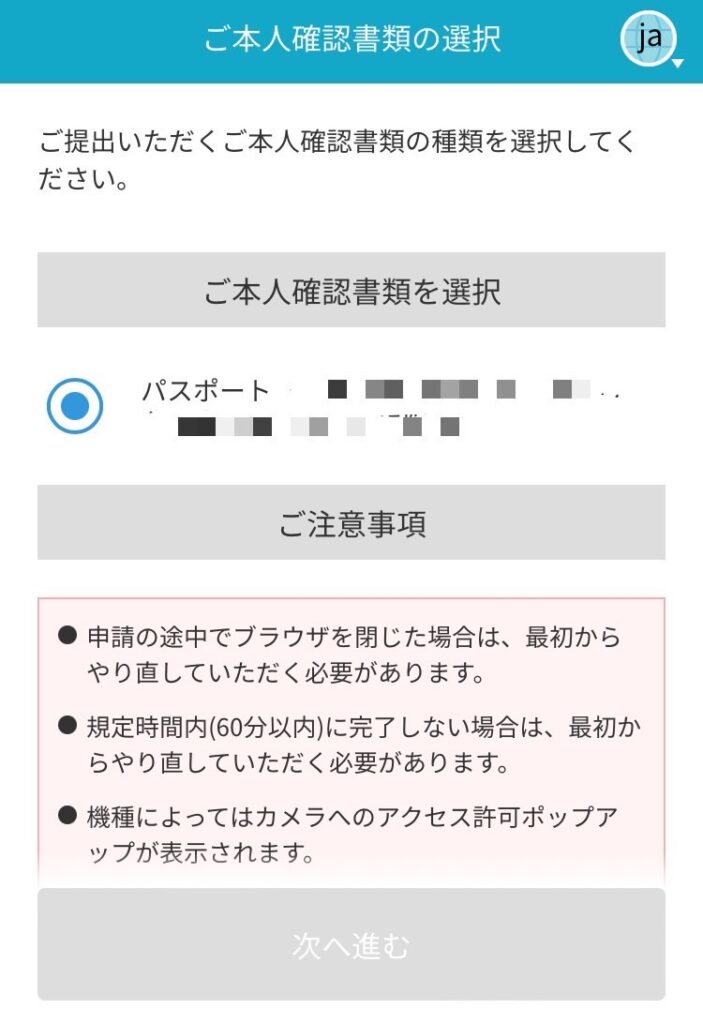
6.カメラへのアクセスを許可します。
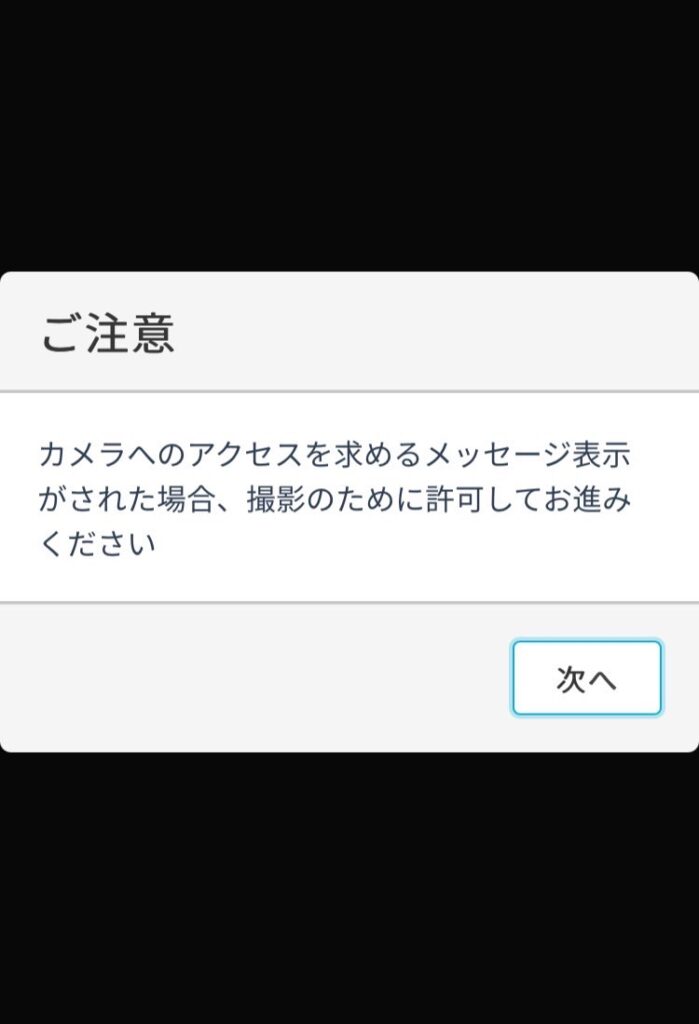
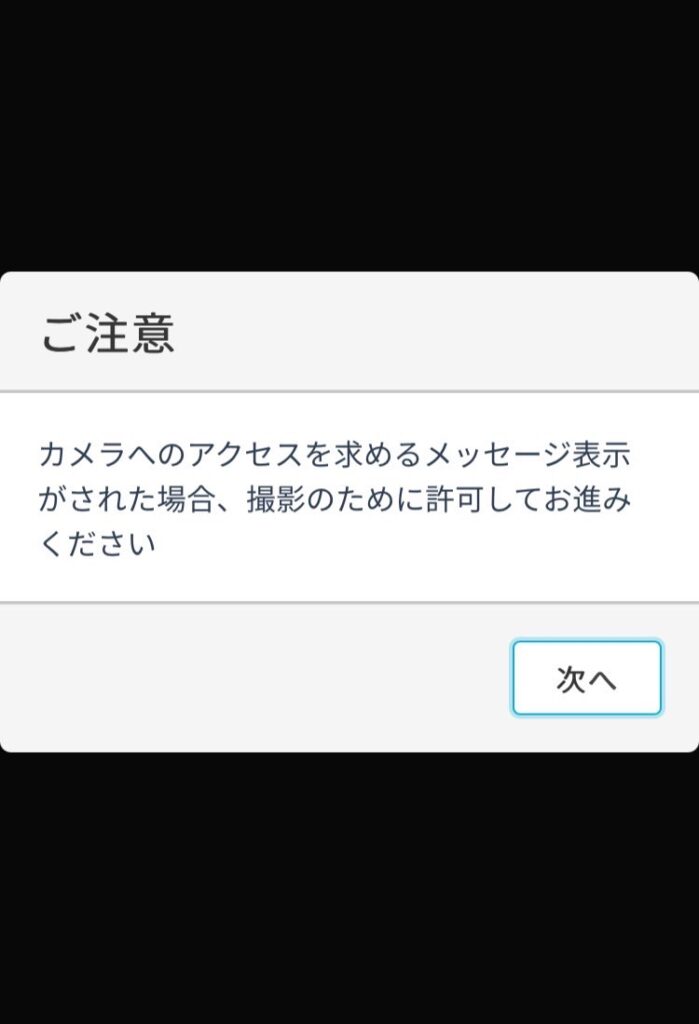
7.指示に従って本人確認書類の撮影をおこなってください。
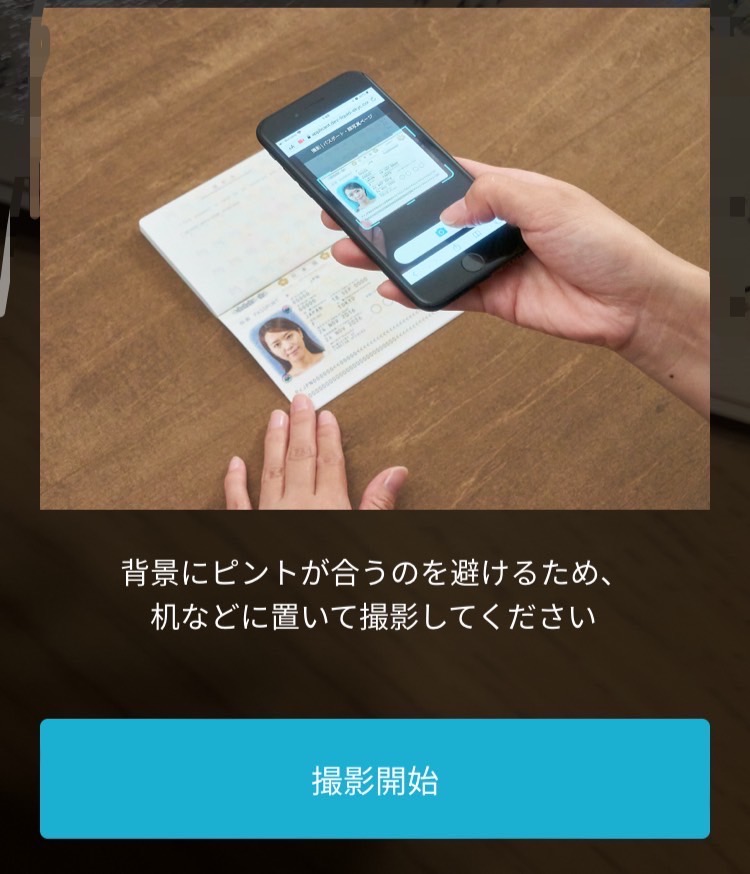
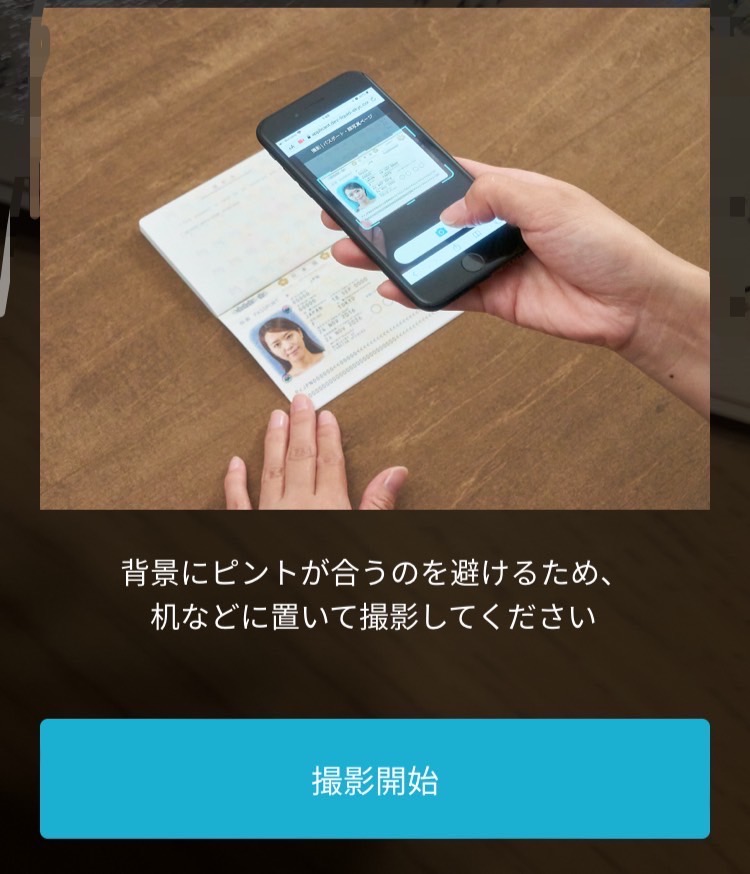
8.本人確認書類の提出ができたら、「現在確認中です」というメッセージが表示されます。
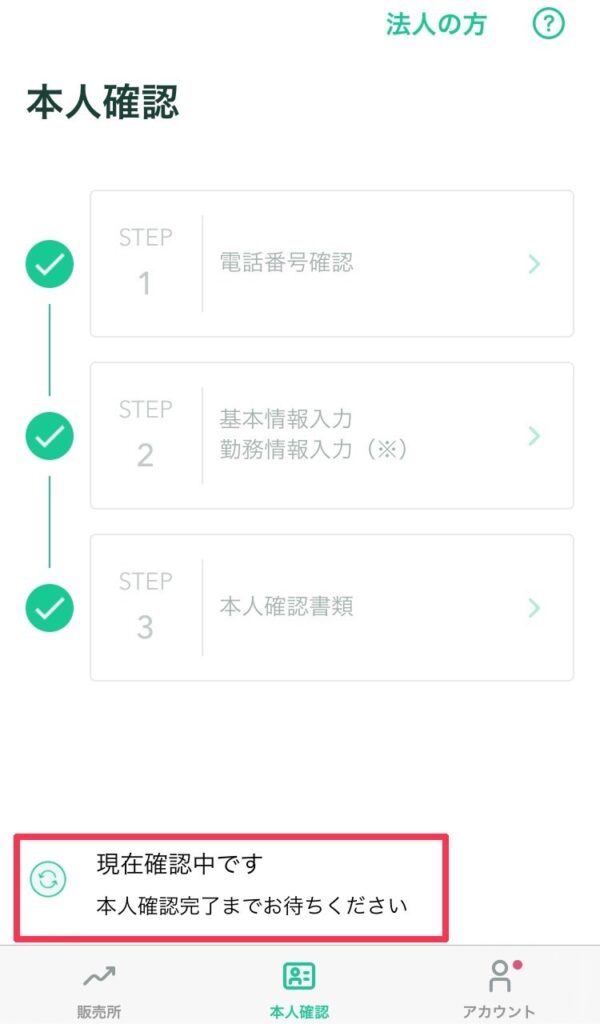
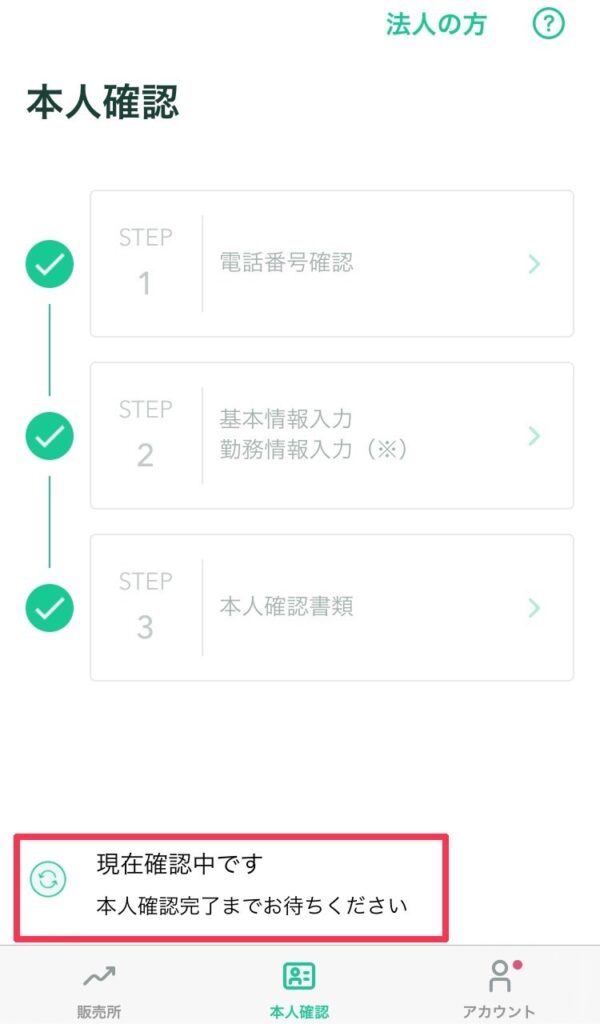



申し込み手続きは以上で完了です!
これであなたも仮想通貨デビューできます!
ただし、万が一の場合に備えて2段階認証の設定もおこなっておきましょう。
【あわせてやっておきたい!】2段階認証を設定する
2段階認証はセキュリティ対策です。最初に設定しておくと安心です。
不正ログインや第三者による不正な送金を防ぐことができます。
忘れないうちに、こちらも設定しておきましょう!
1.コインチェックのアプリを開き、画面右下の「アカウント」を選択。「設定」をタップします。
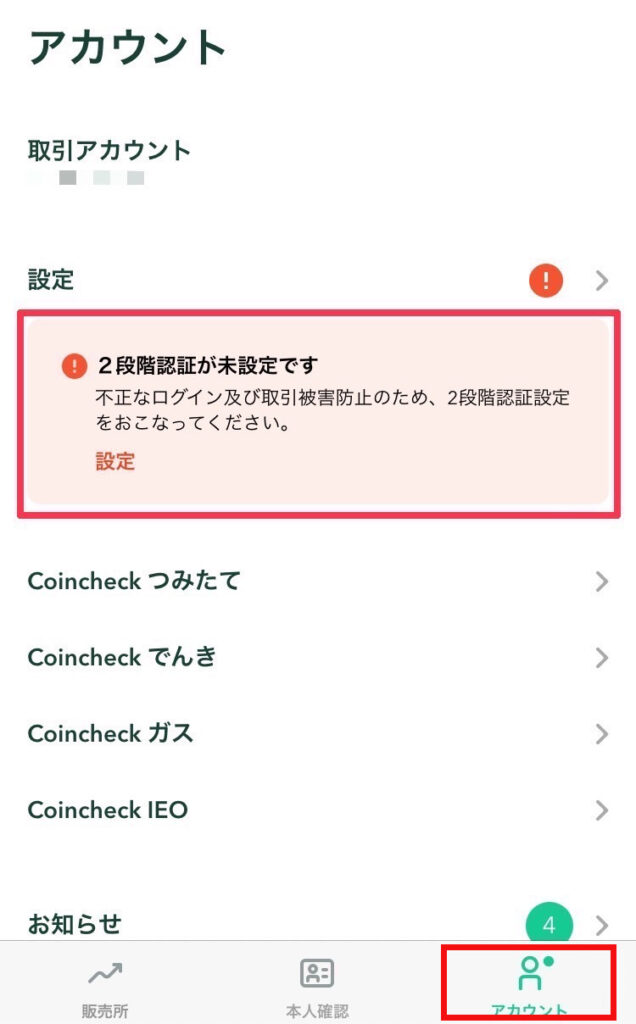
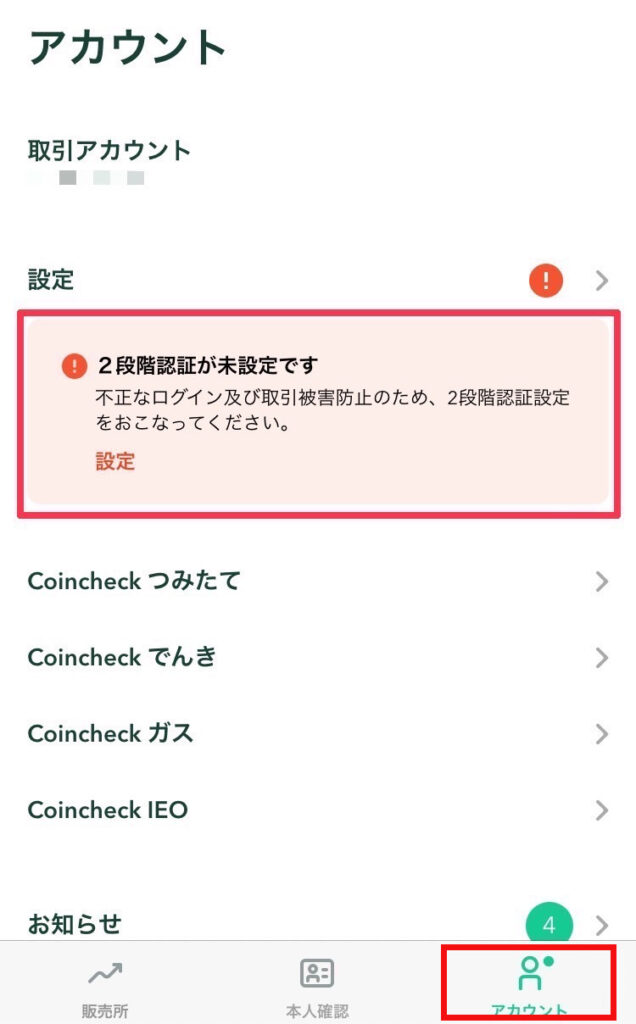
2.2段階認証設定の画面で「認証アプリを起動」を選択します。おすすめは「Google Authenticator」です。
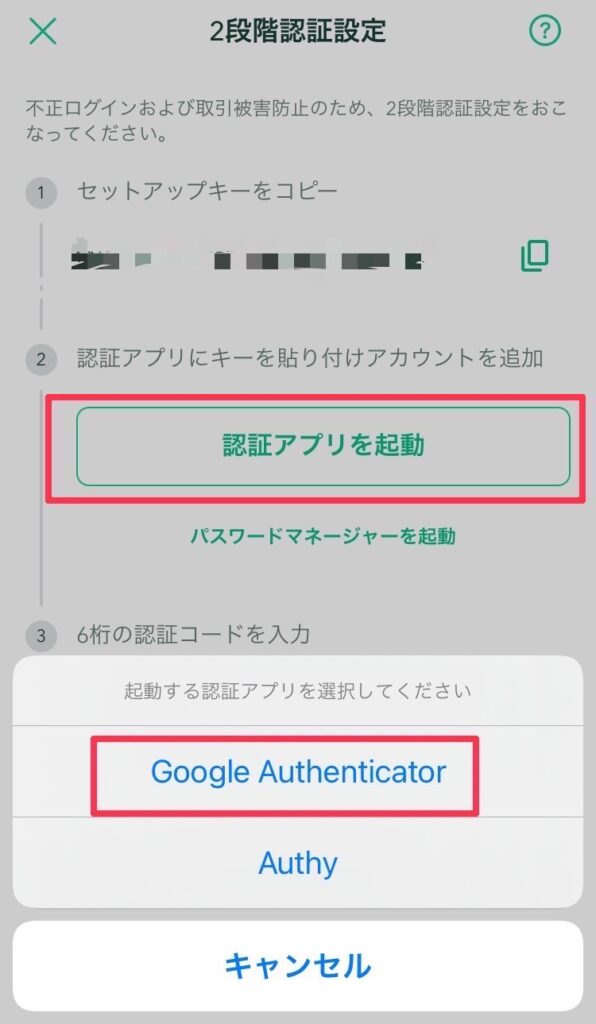
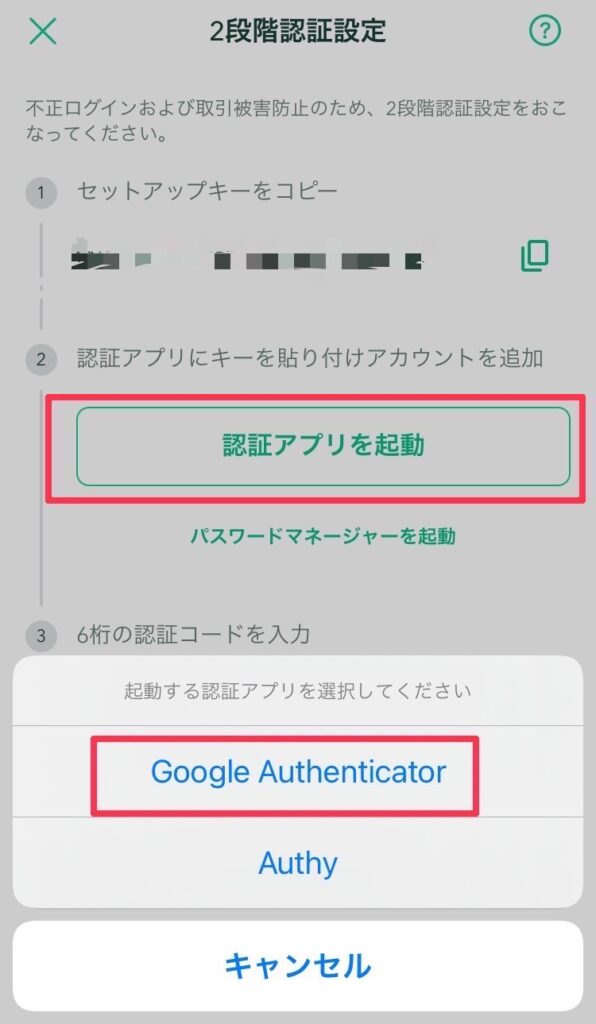
3.アプリのインストール画面に遷移するので、「入手」をタップしましょう。
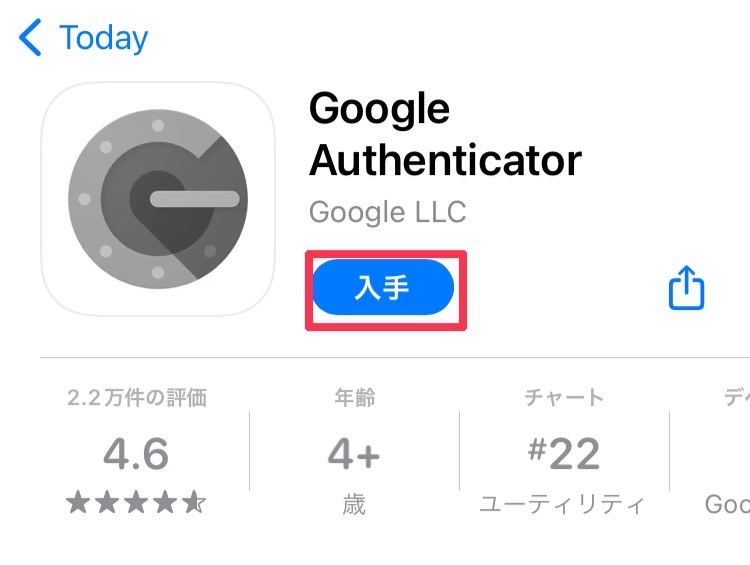
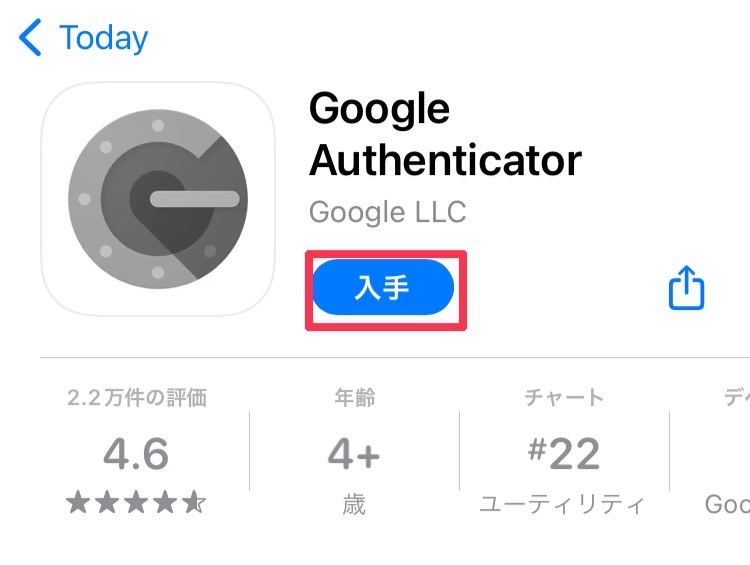
4.インストールが完了したら、アプリを開いて「開始」をタップします。
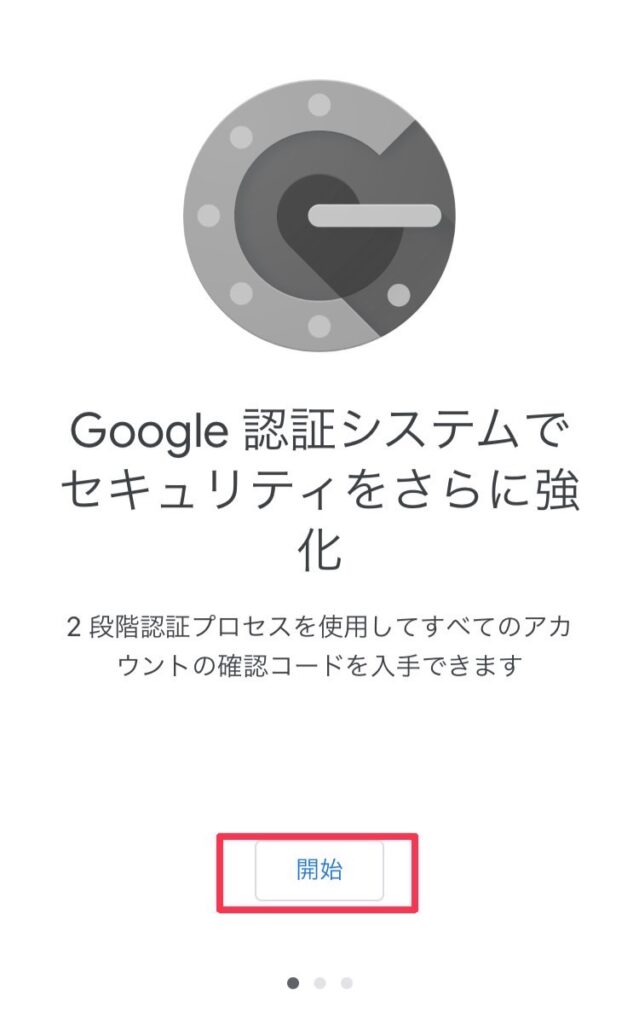
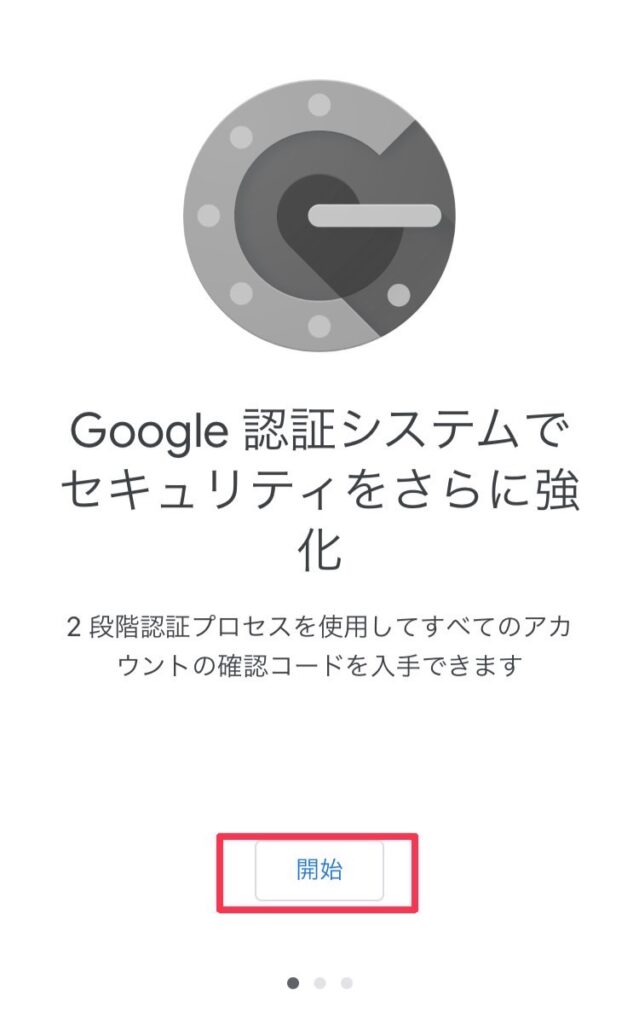
5.「セットアップキーを入力」を選択。
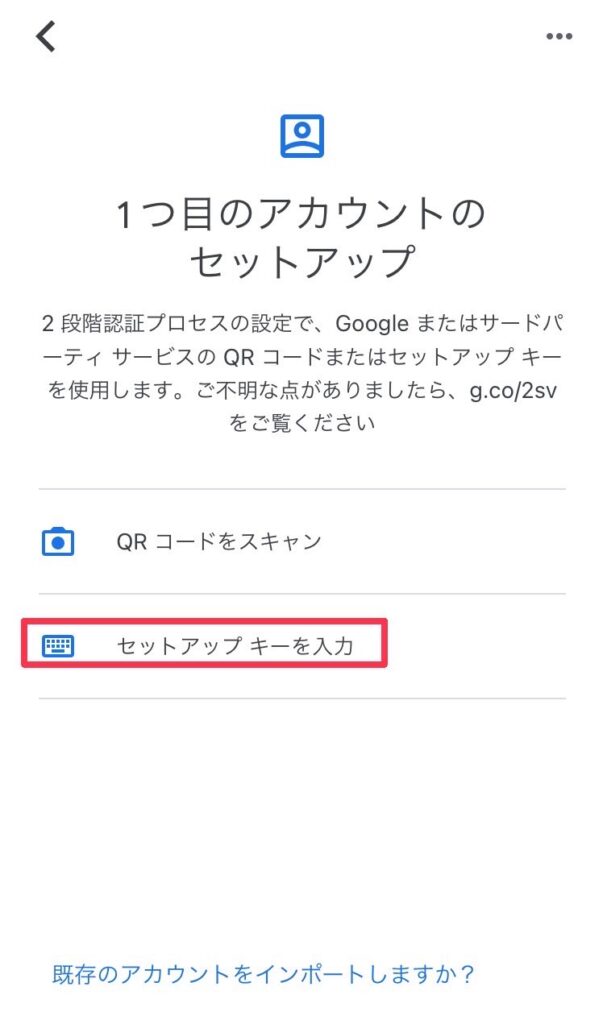
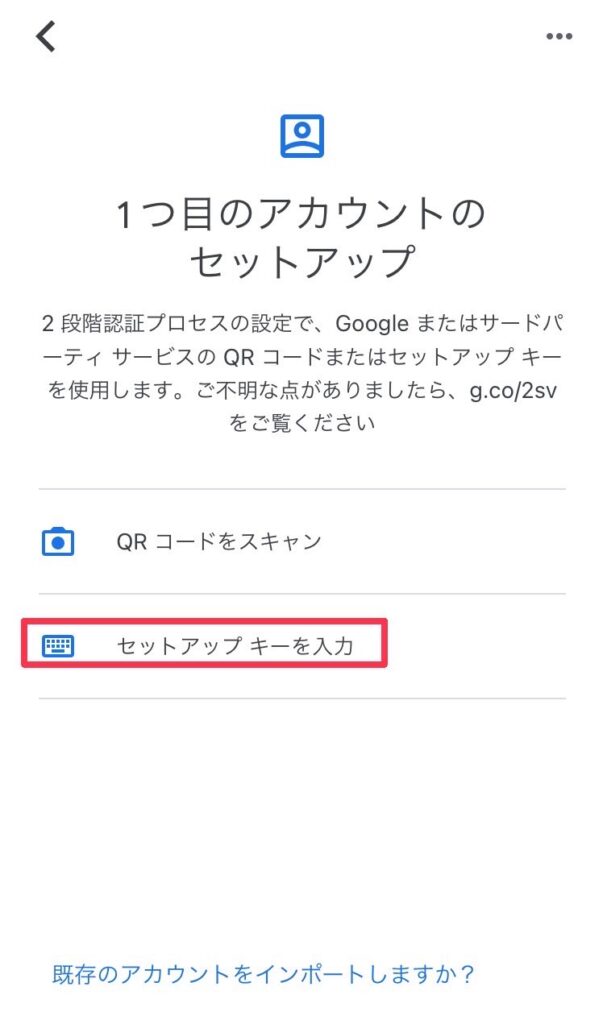
6.以下のような画面が表示されたら、「アカウント」と「キー」の2箇所を入力します。
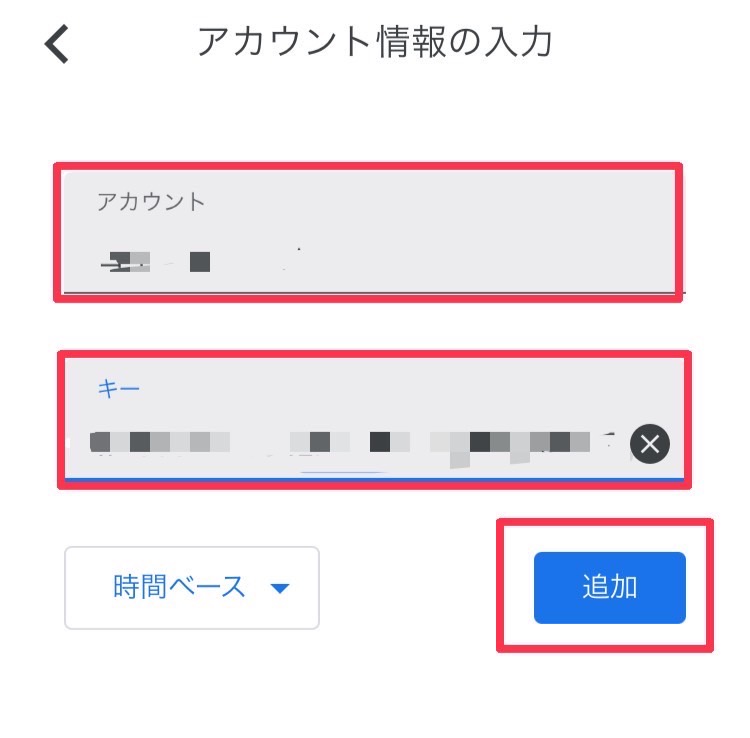
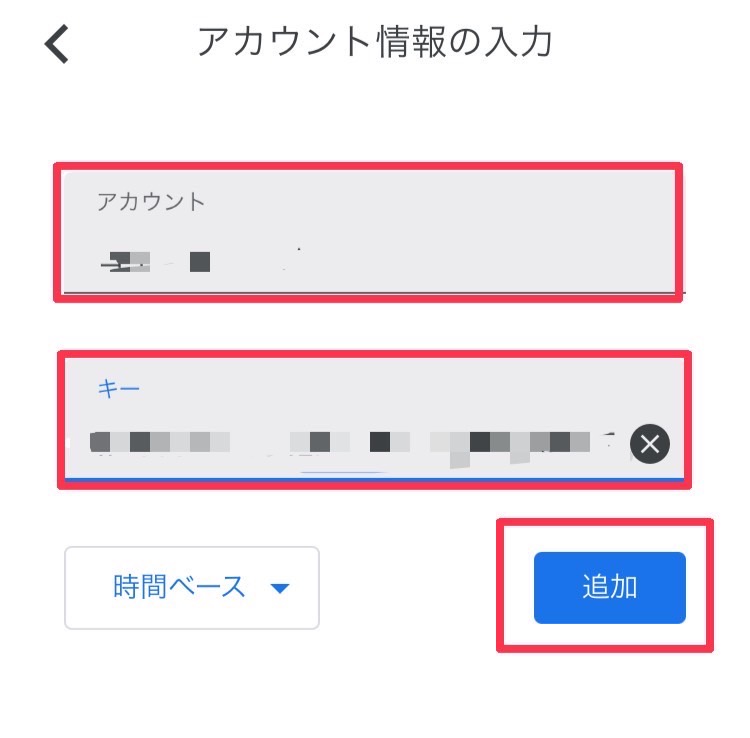
- 「アカウント」欄には自由なアカウント名を入力。
- 「キー」には、コインチェックアプリに表示されている「セットアップキー」を入力します。
どちらも入力できたら、「追加」をタップしましょう。
7.6桁のコードが発行されるので、コードをタップしてコピー。
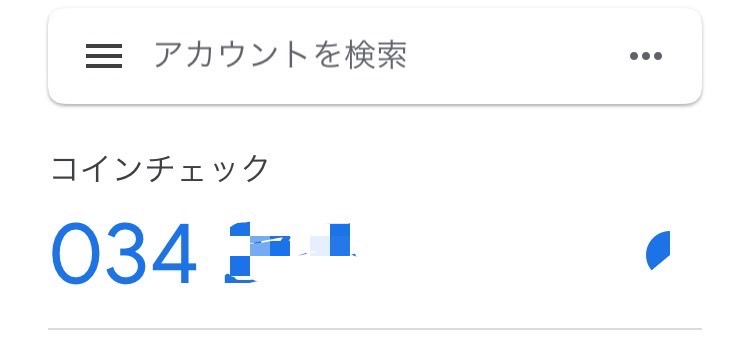
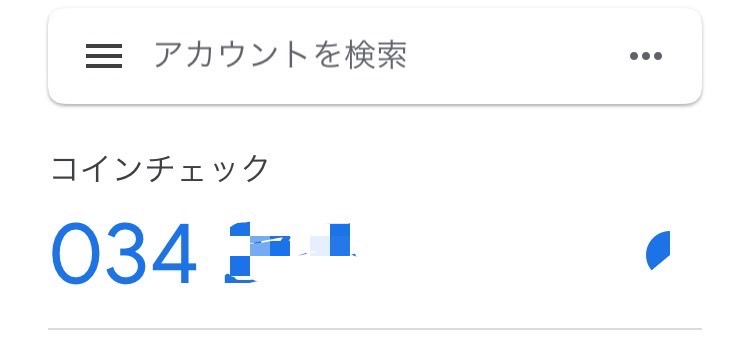
8.「6桁の認証コードを入力」の欄にコードを貼り付け、「設定を完了」をタップ。
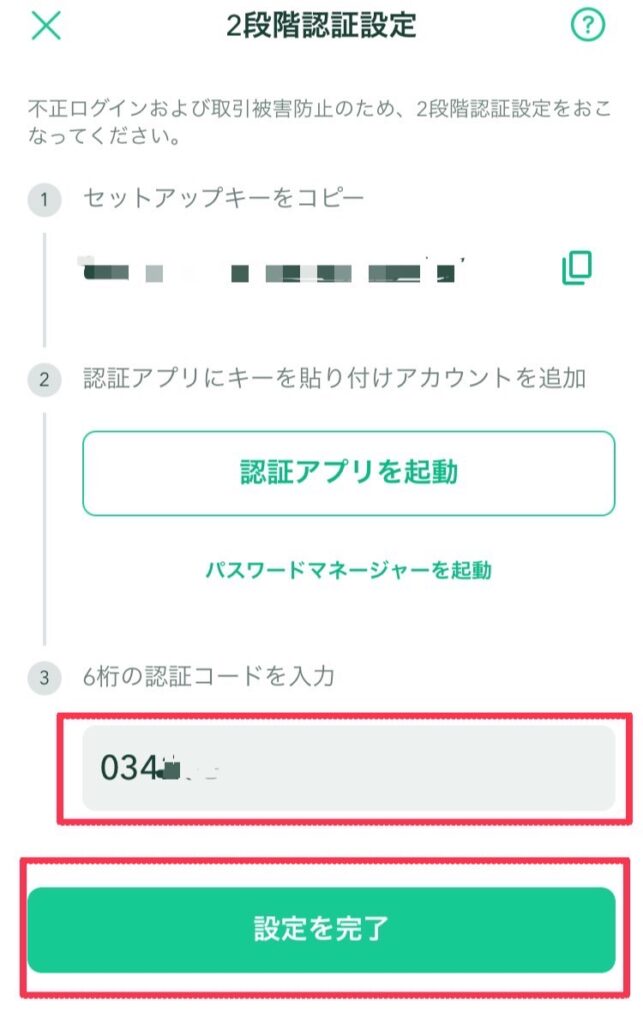
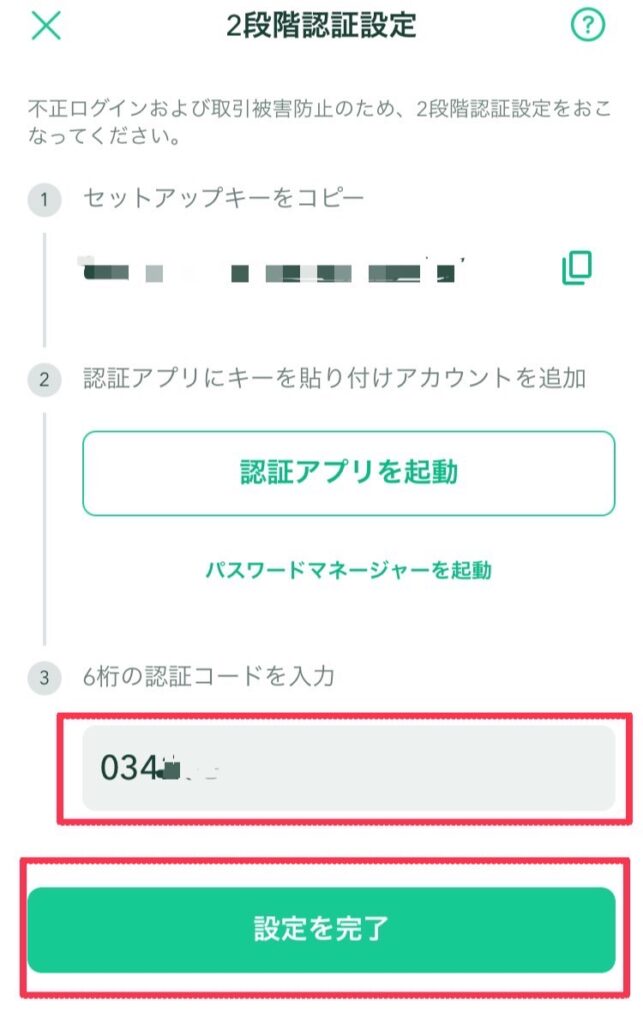
これで2段階認証の設定もすべて完了です。
本当にここまで頑張ったみなさん、お疲れ様でした!!!
コインチェックの審査にかかる時間は?



僕の場合、審査が完了するまでにかかった時間は半日でした!
土曜日の夜20時ごろに申し込みして、日曜日の10時ごろに「口座開設完了のお知らせ」というメールが届きました。
休日だったので、わりと時間がかかるのかなと思っていましたが、予想以上に早く審査してくれましたよ。
審査完了のメールが来るまで、楽しみに待ちましょう。
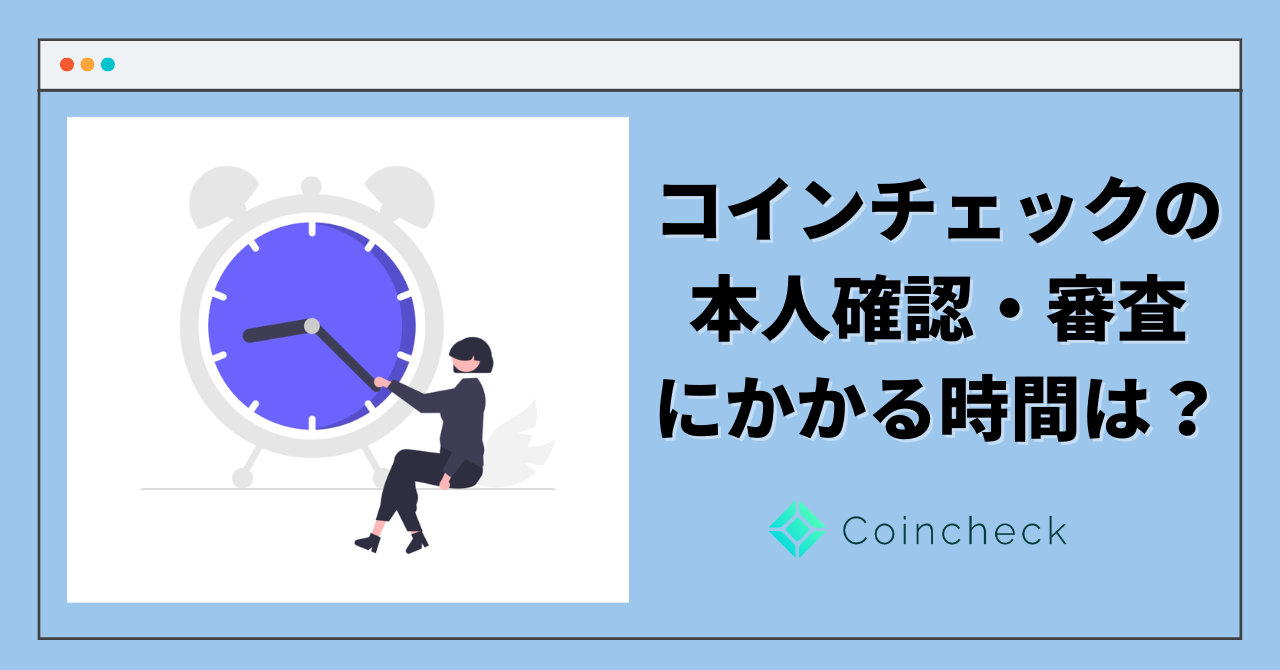
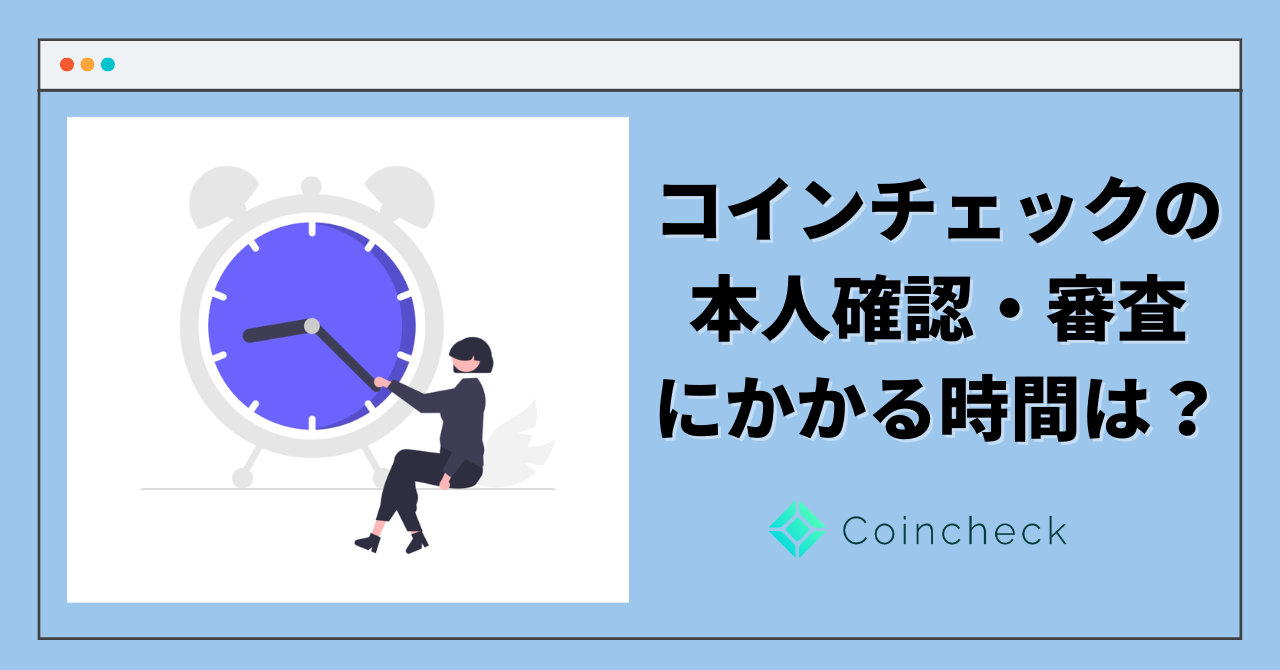
【口座開設が完了したら?】「入金」→「仮想通貨を購入」してみよう!
ここまでの手順で口座が開設できたら、次は②のステップです。
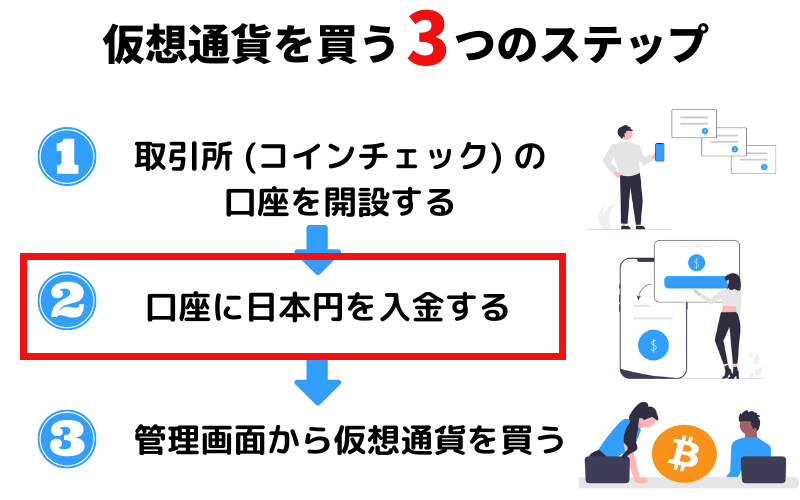
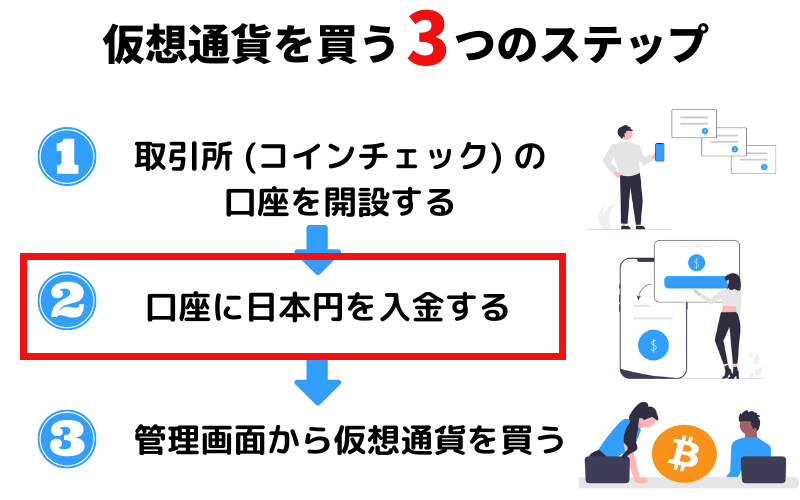
②のステップについては以下の記事で詳しく解説しているので、参考にしてください。
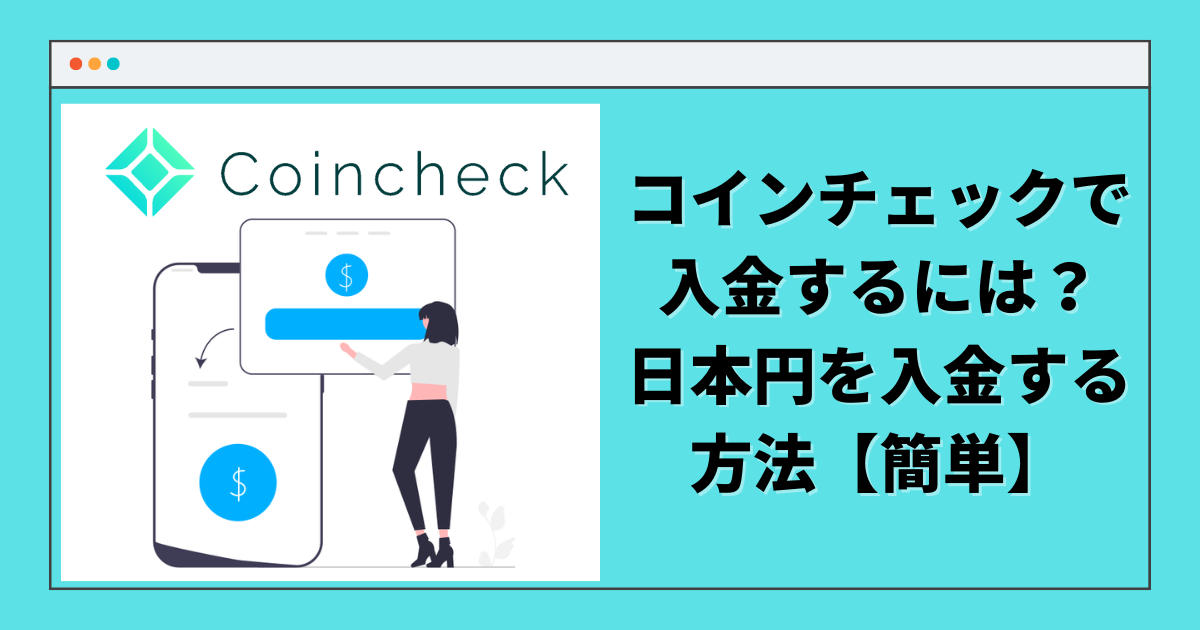
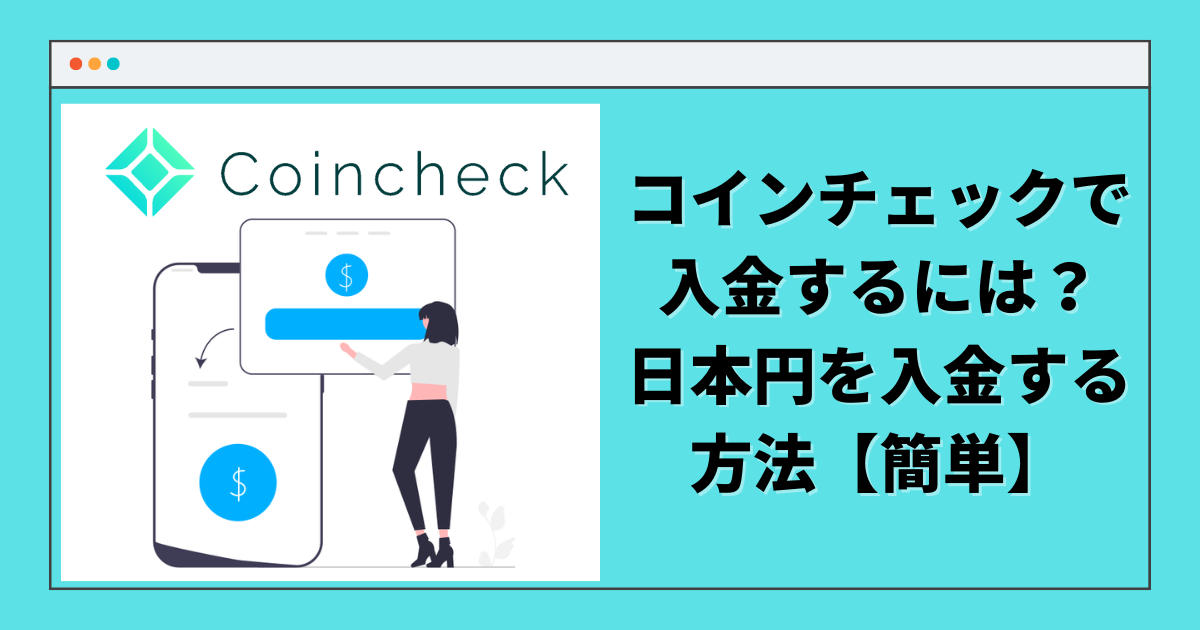
入金が完了すれば、仮想通貨を購入できるようになります。
コインチェックでは、ビットコインが500円から購入できるので、気軽にはじめられますよ。